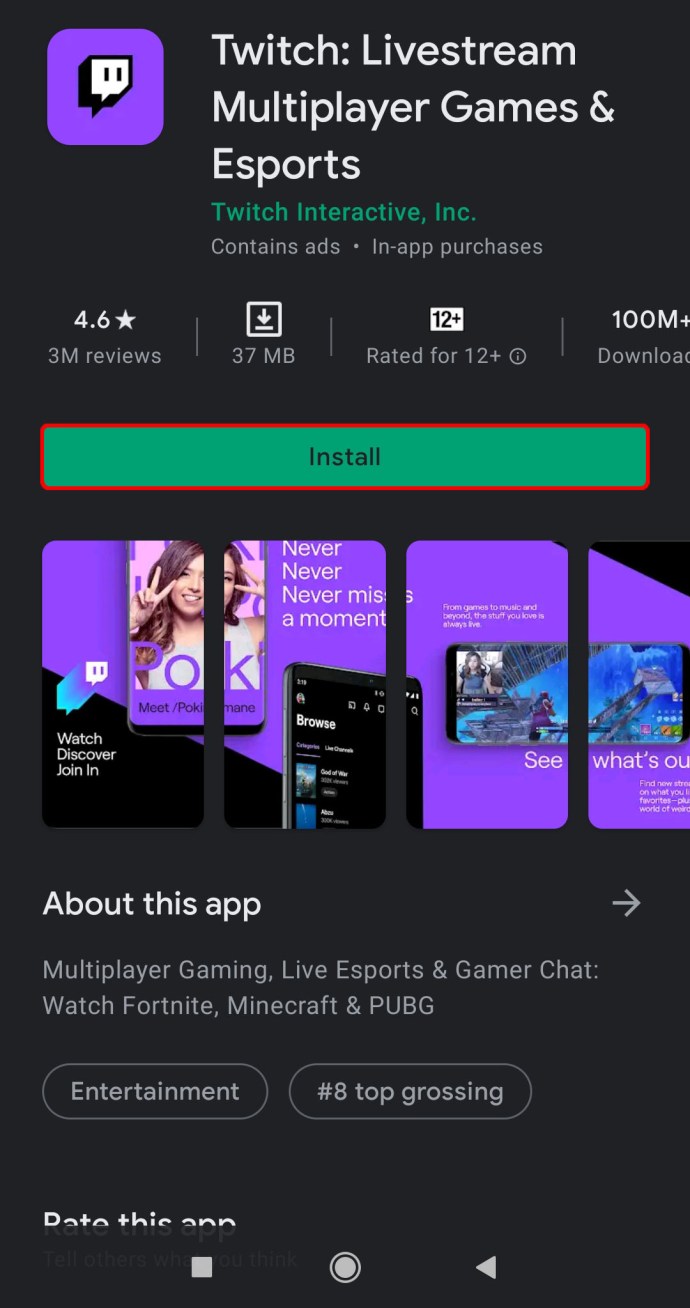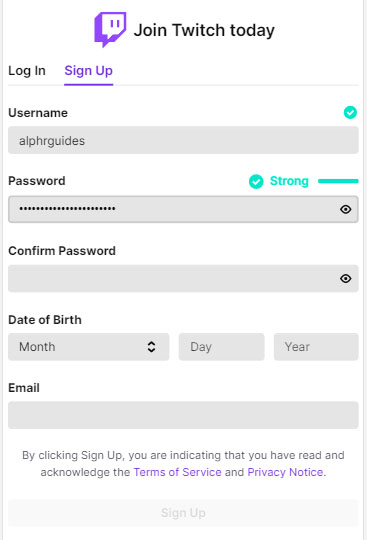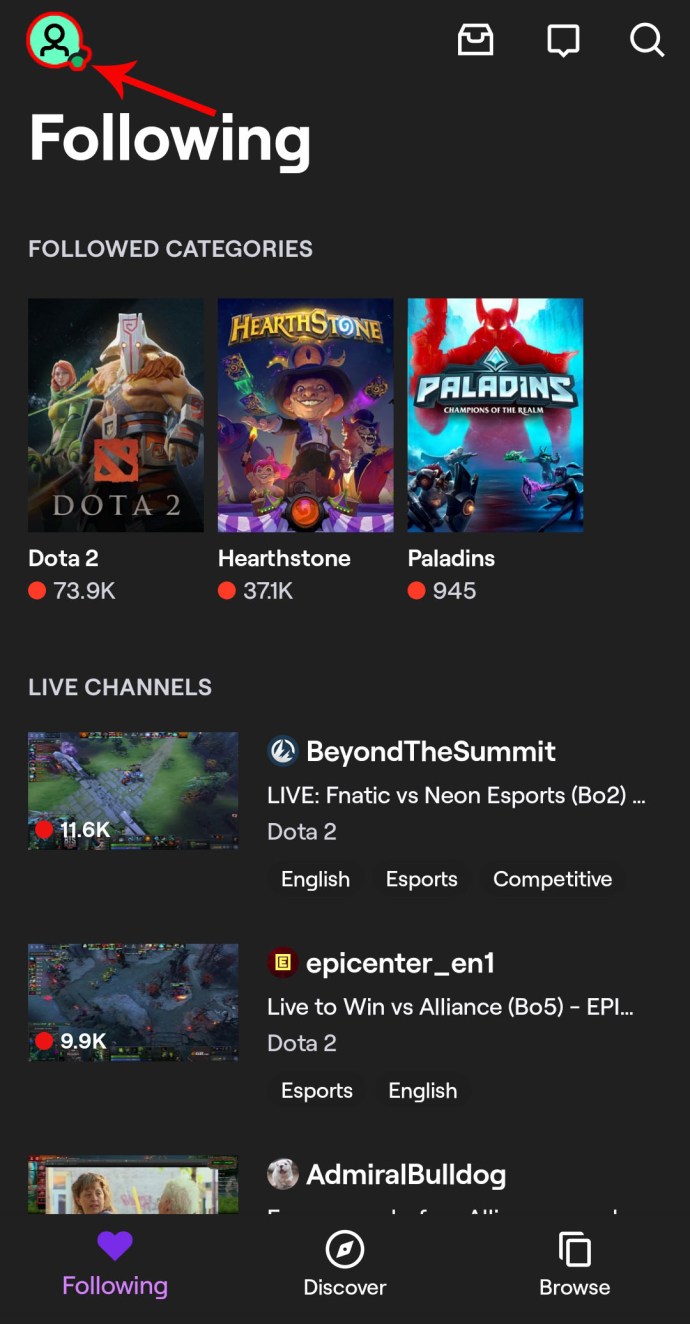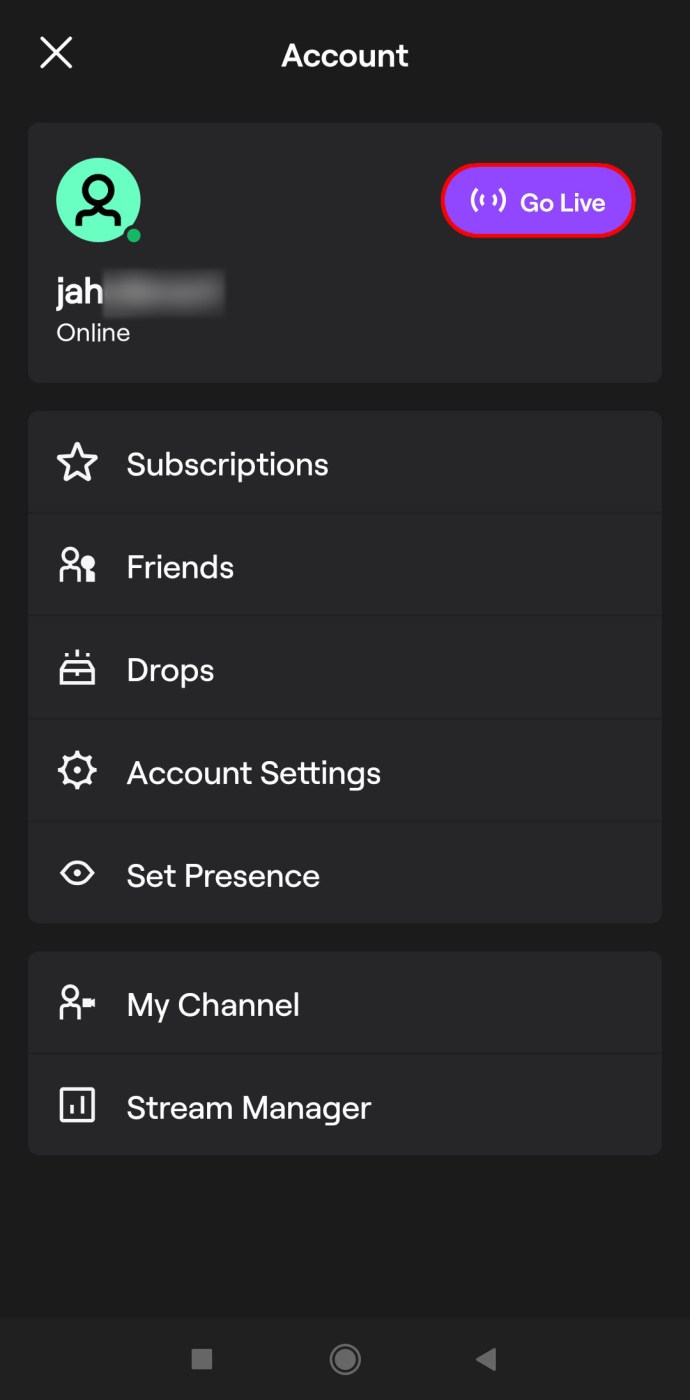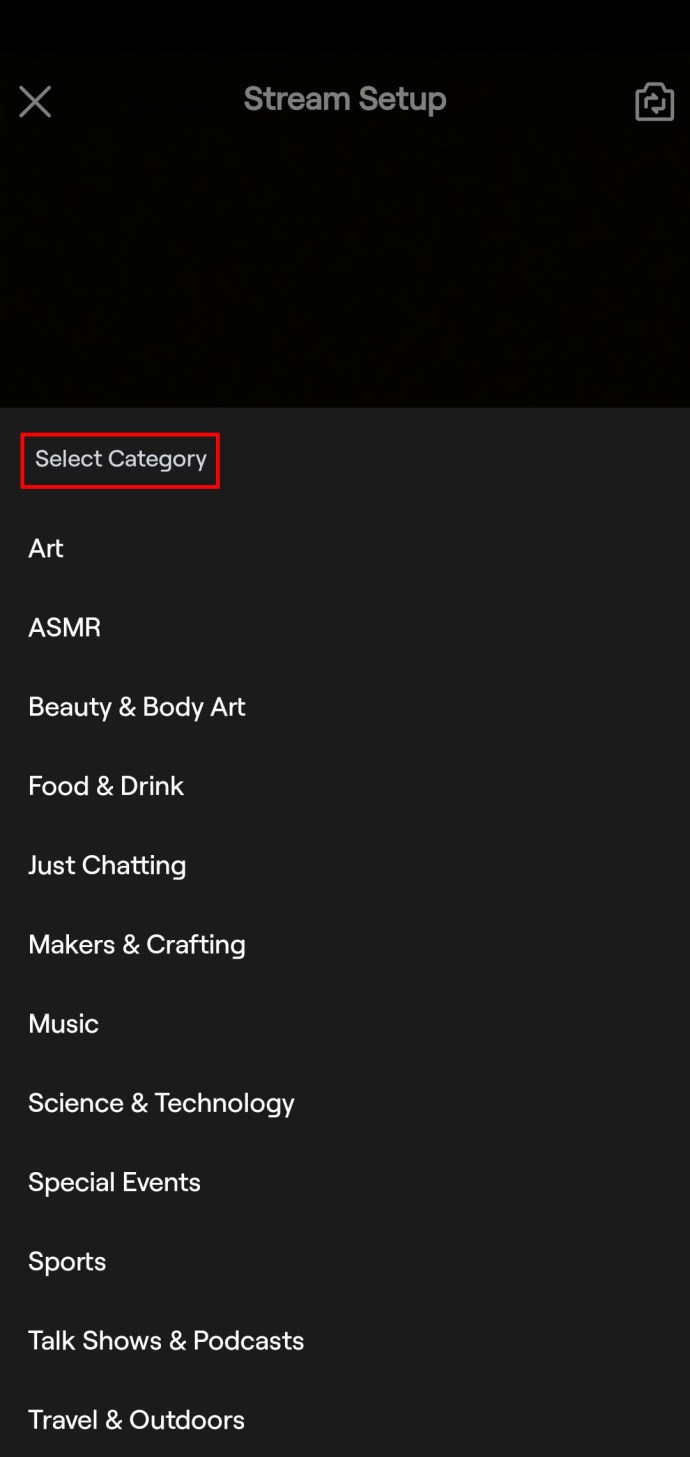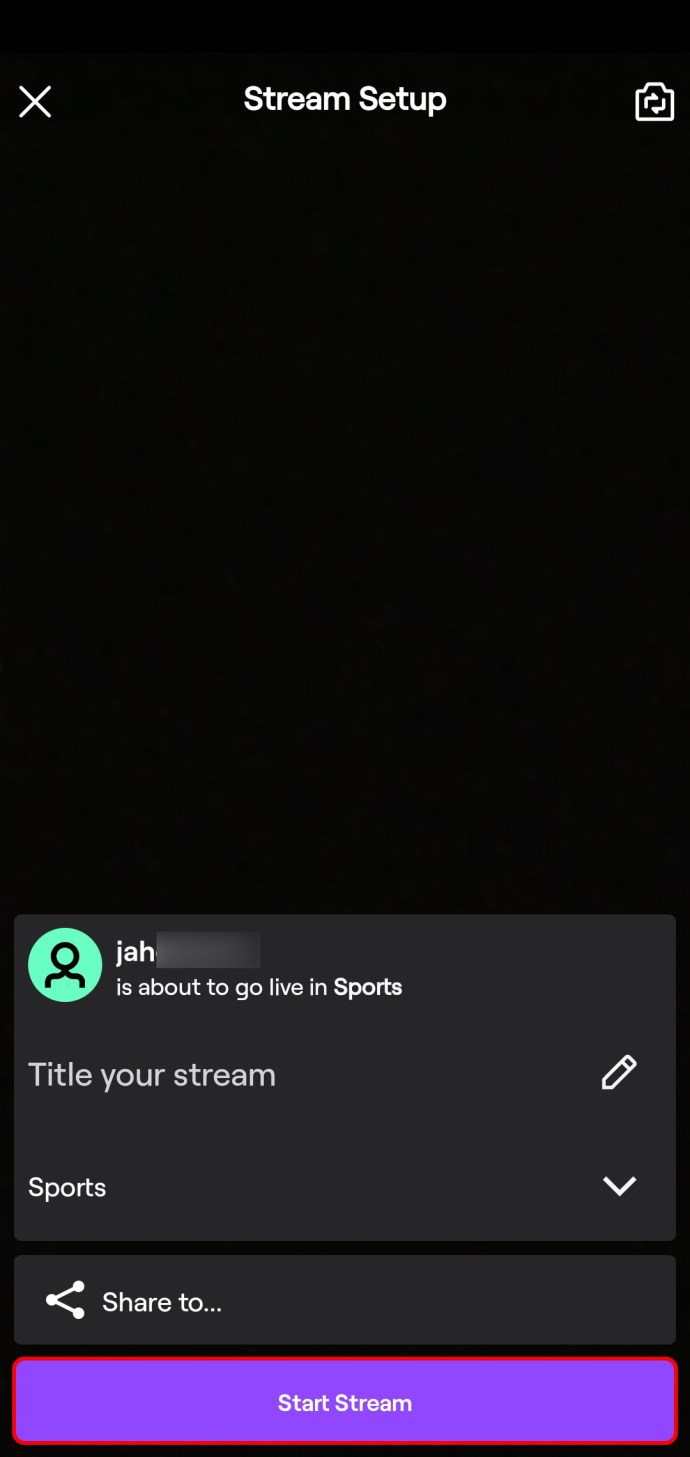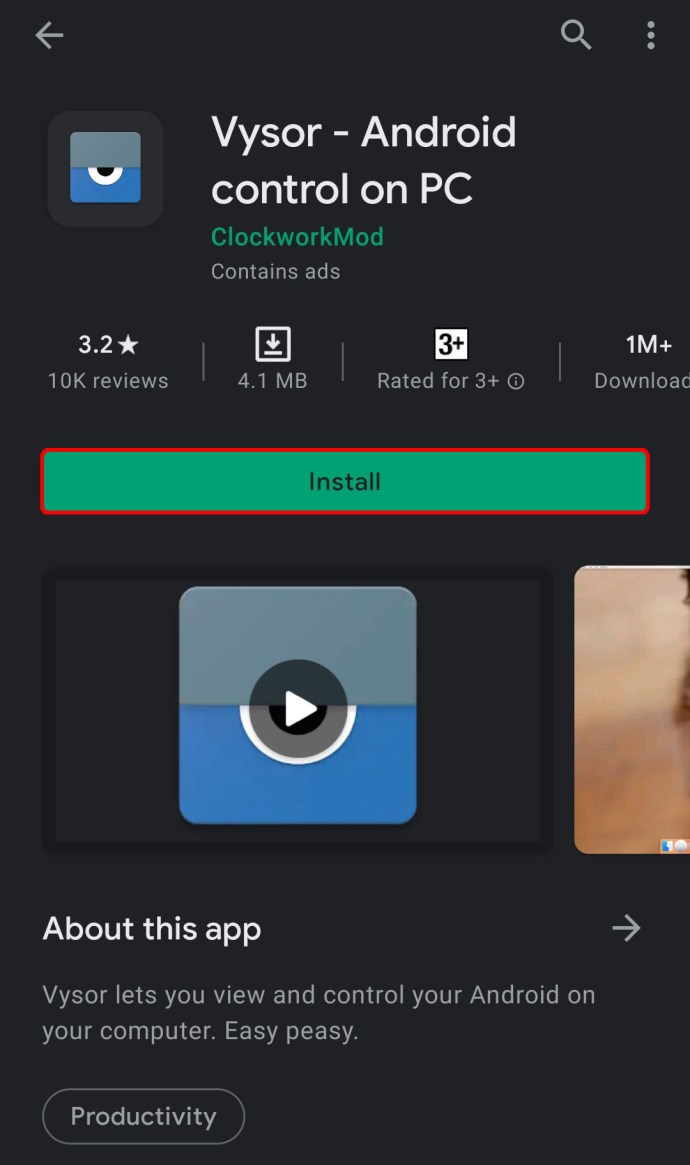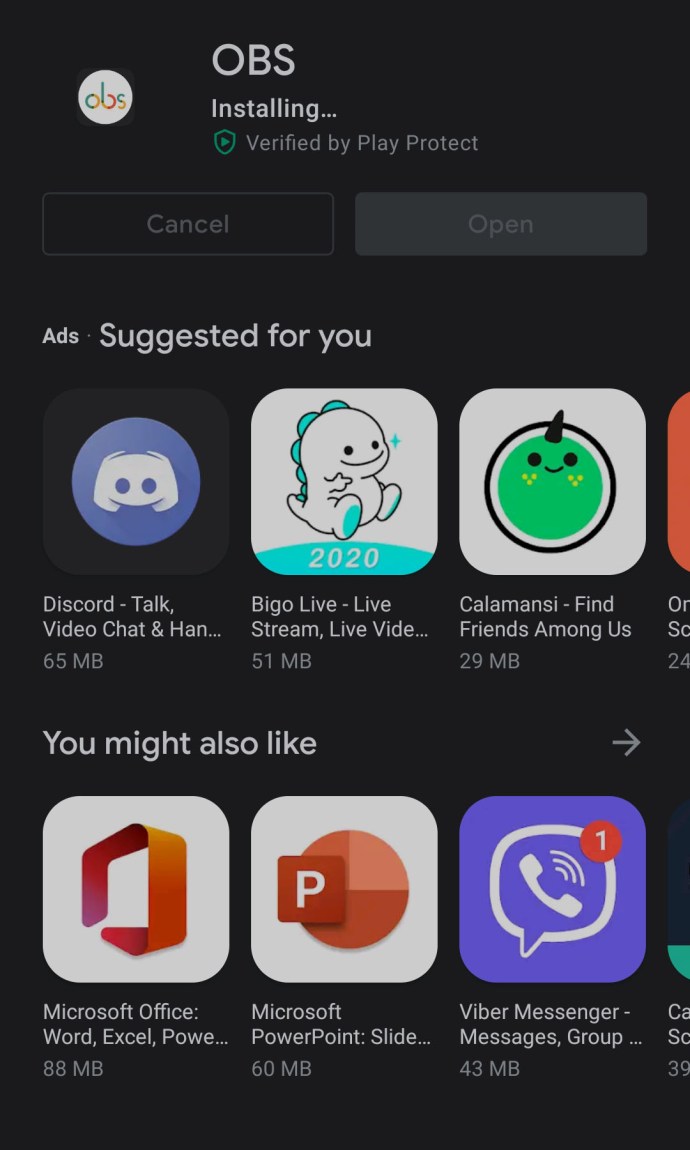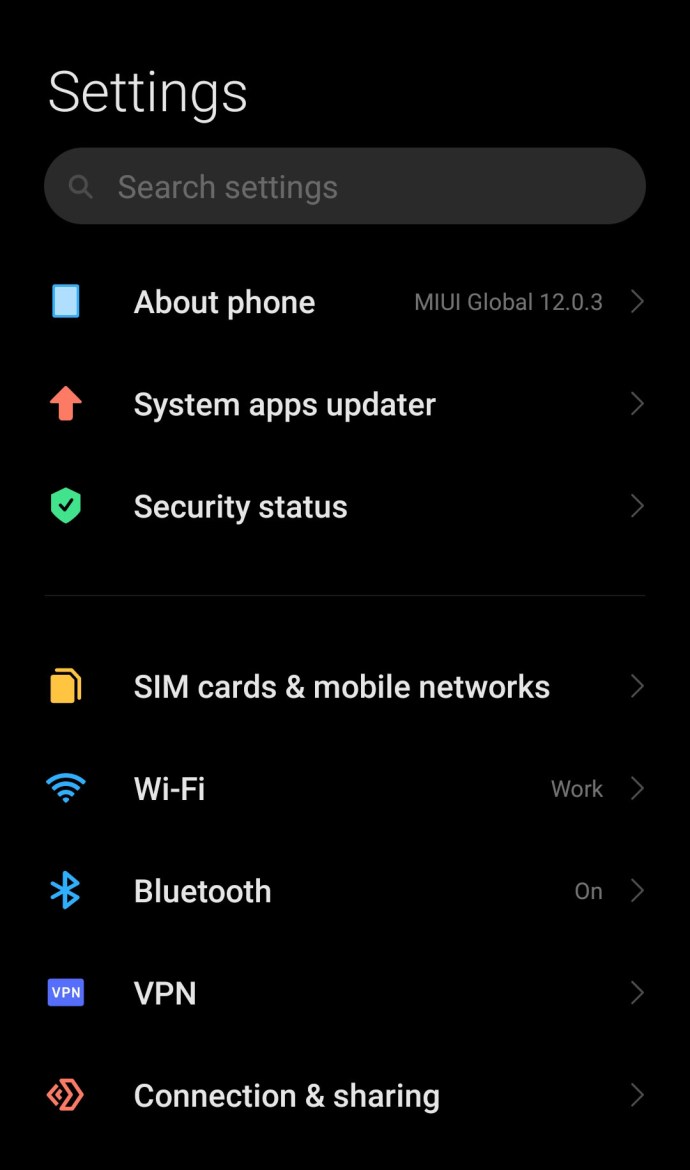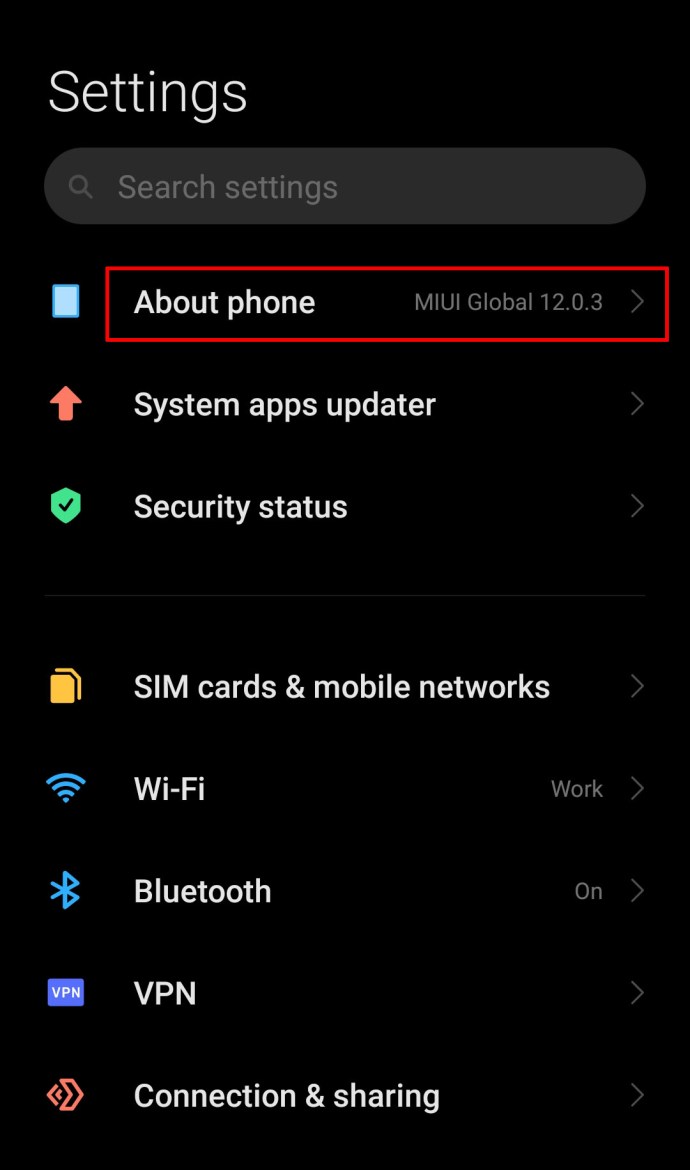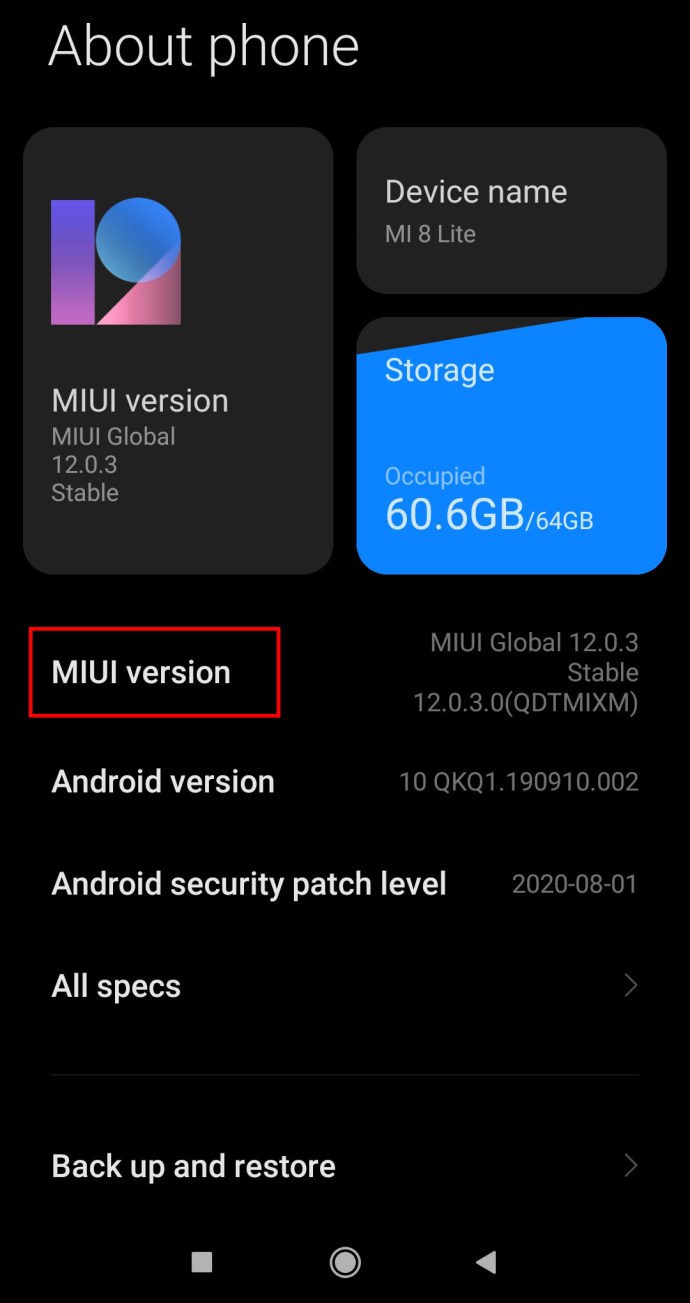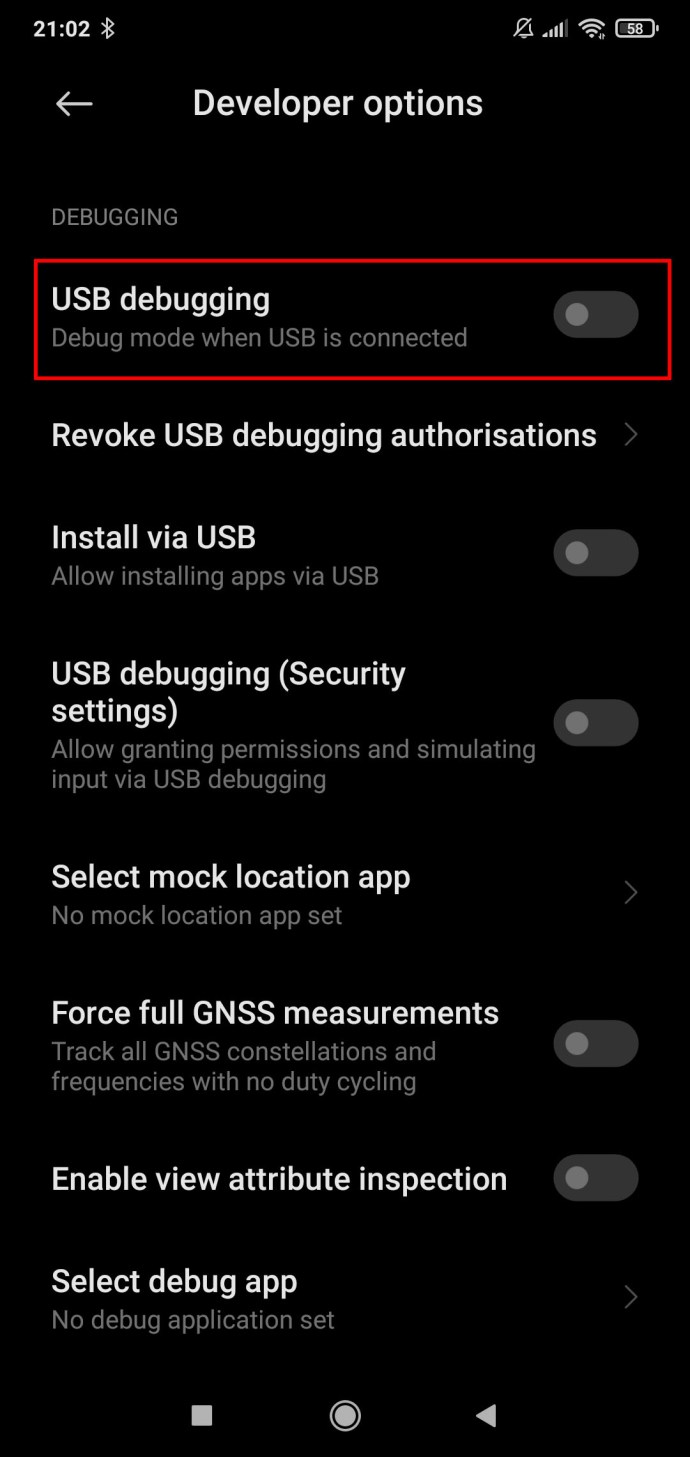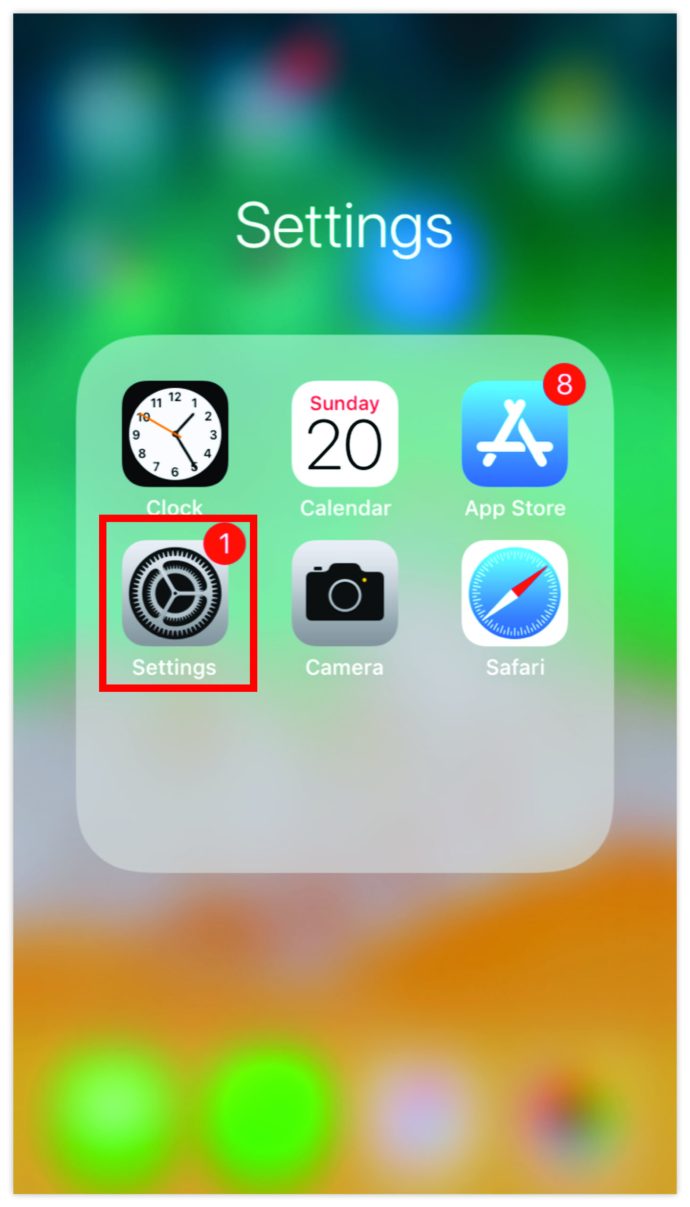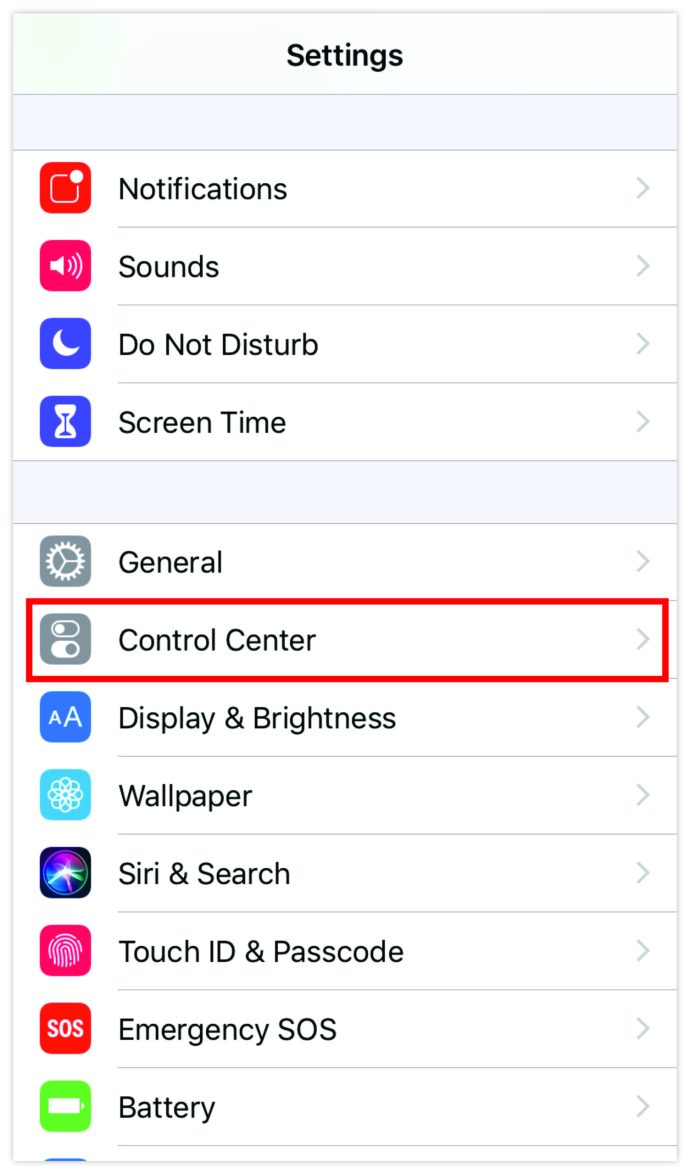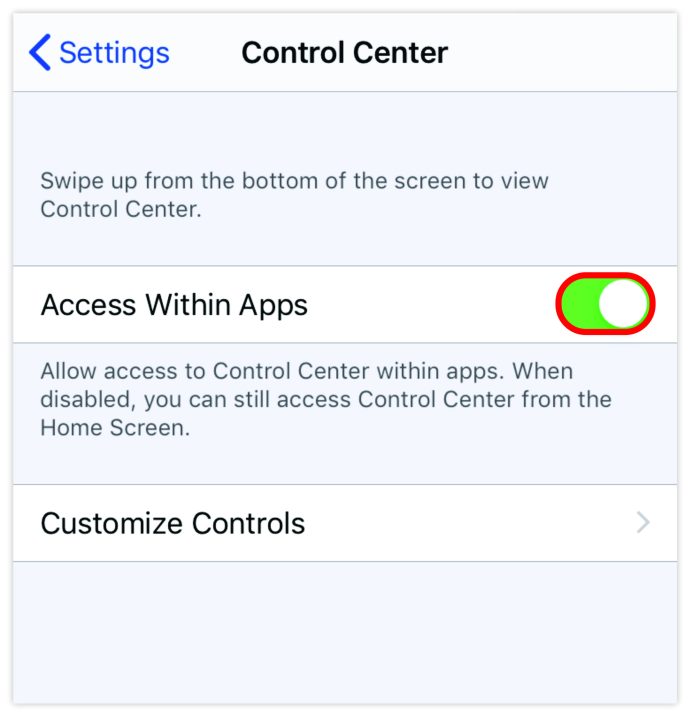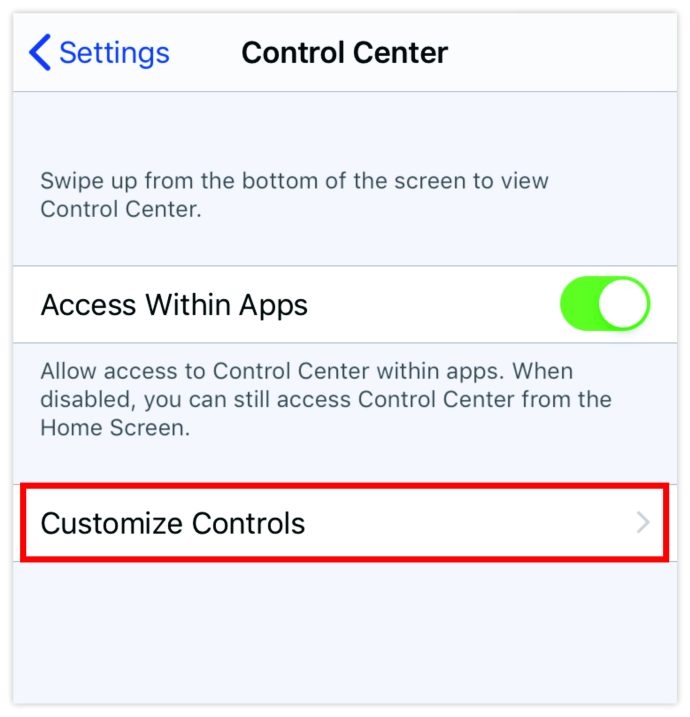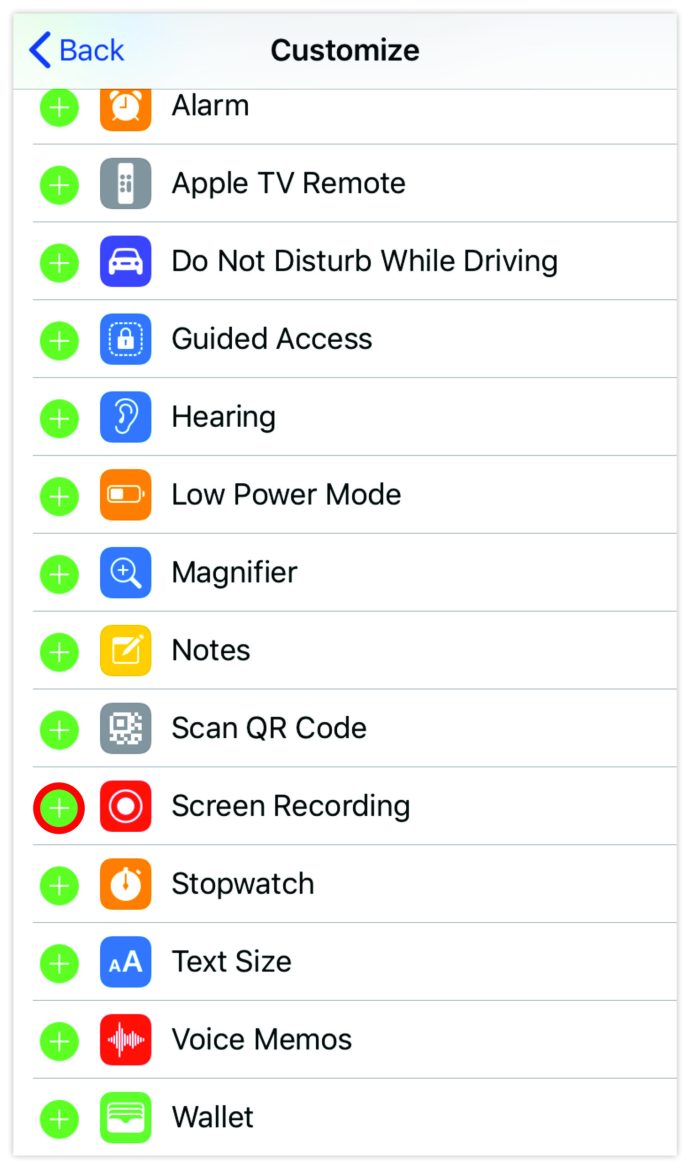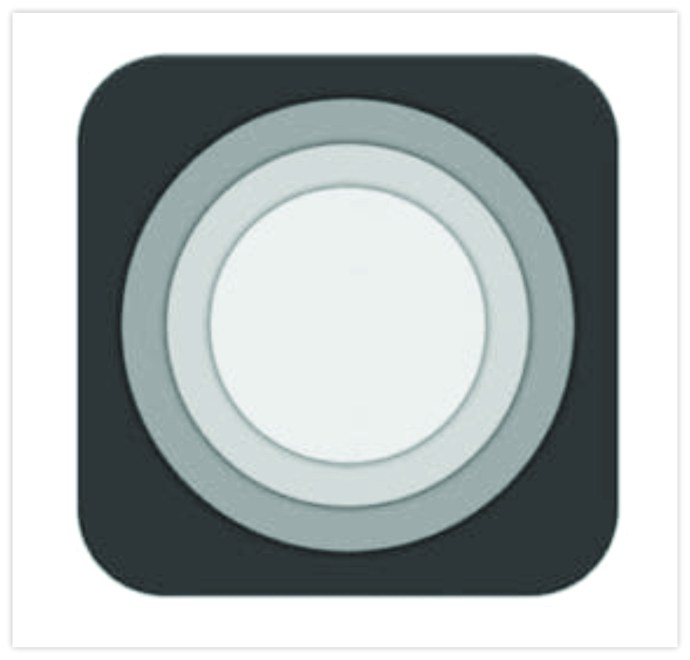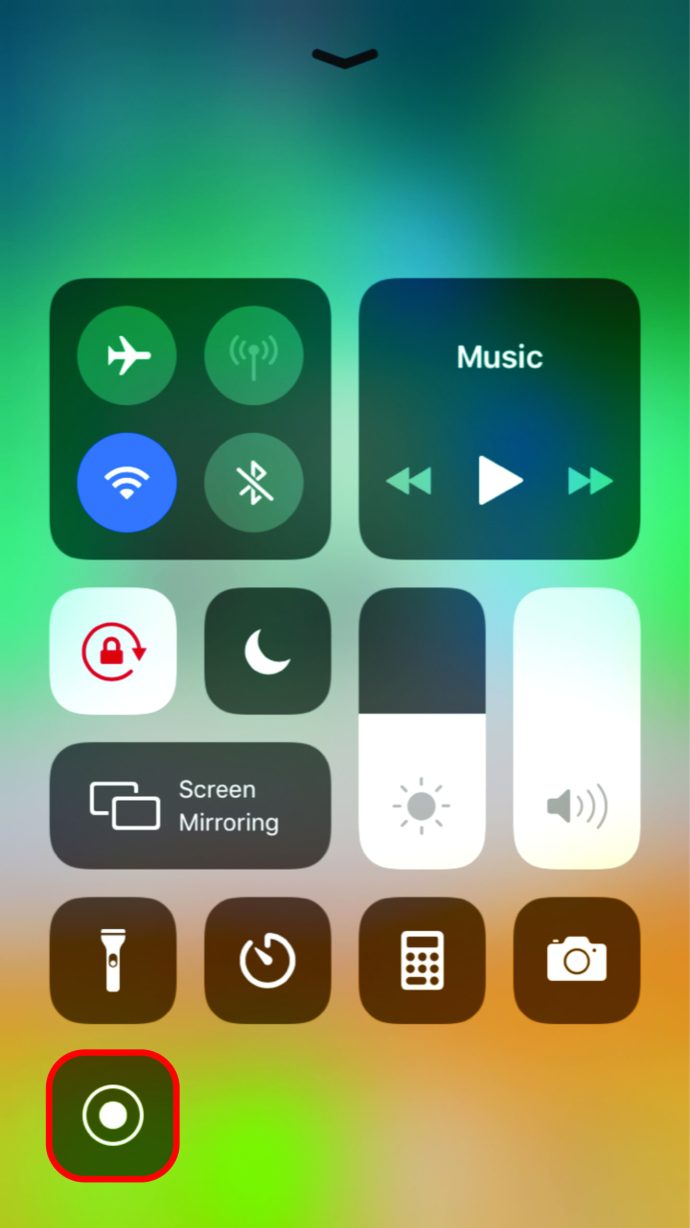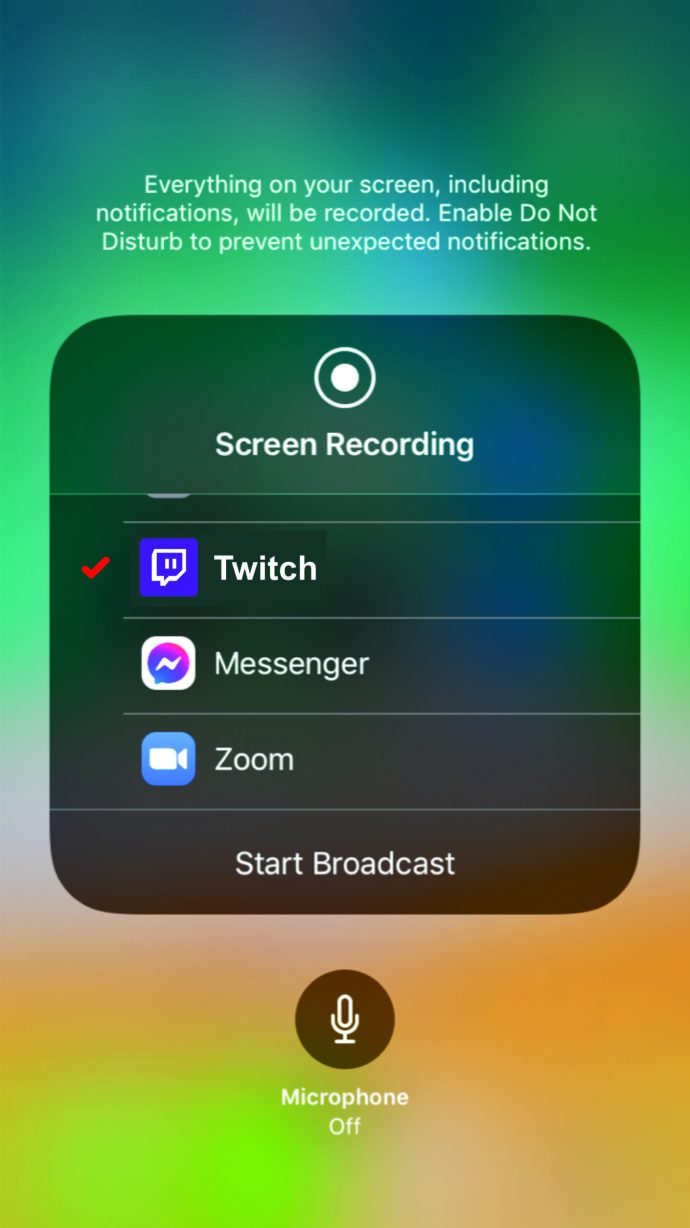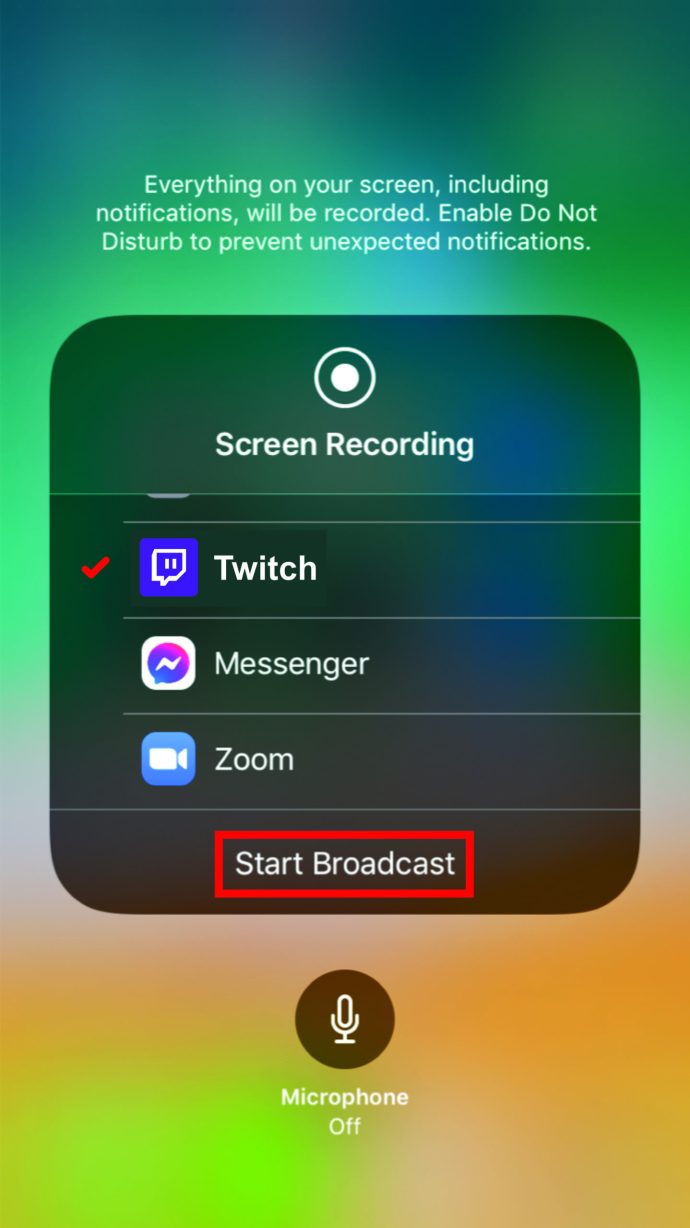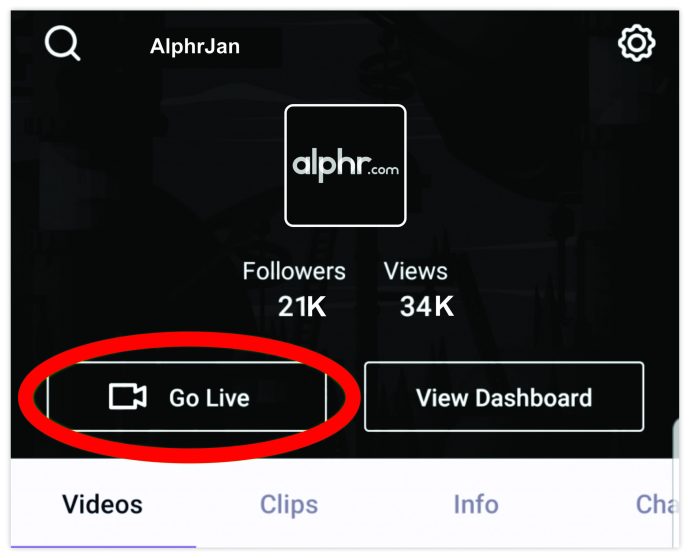Twitch อาจเป็นแพลตฟอร์มสตรีมมิงเกมแรก แต่มันเหนือกว่าการใช้เกมเมอร์เพียงอย่างเดียว ในช่วงไม่กี่ปีที่ผ่านมา Twitch ได้กลายเป็นส่วนสำคัญของระบบนิเวศดิจิทัลทั่วโลก ทุกคนตั้งแต่นักดนตรีไปจนถึงผู้เชี่ยวชาญด้านเทคโนโลยีต่าง ๆ กำลังสตรีมบนแพลตฟอร์มนี้
แม้ว่าแพลตฟอร์มนี้จะทำให้ใช้งานง่ายที่สุดเท่าที่จะเป็นไปได้ แต่ก็อาจสร้างความสับสนให้กับผู้ที่ไม่เคยใช้ Twitch มาก่อน ในคู่มือนี้ เราจะแสดงวิธีการสตรีมบน Twitch ผ่านแพลตฟอร์มต่างๆ
วิธีการสตรีมบน Twitch
ก่อนอื่น คุณจะต้องมีอุปกรณ์เพื่อเรียกใช้สตรีม สตรีมเมอร์ส่วนใหญ่มักจะใช้คอมพิวเตอร์ โดยเฉพาะอย่างยิ่งเมื่อเราพูดถึงสตรีมเมอร์เกม อย่างไรก็ตาม หากคุณใช้สมาร์ทโฟนหรือแท็บเล็ต คุณจะต้องมีการเชื่อมต่อ Wi-Fi และแอป Twitch โดยเฉพาะ
เมื่อเห็นว่า Twitch เป็นแพลตฟอร์มสตรีมมิงที่เน้นการเล่นเกมเป็นหลัก จึงมีให้ใช้งานบนคอนโซลยอดนิยมส่วนใหญ่ – PS4, Xbox One และตอนนี้ PS5 และ Xbox Series X การสตรีมจากคอนโซล Switch ก็สามารถทำได้เช่นกัน
สุดท้าย การสตรีมผ่านคอมพิวเตอร์ (แล็ปท็อปหรือเดสก์ท็อป) เป็นตัวเลือกเสมอ ต่อไปนี้คือวิธีการสตรีมบน Twitch บนอุปกรณ์ต่างๆ
วิธีสตรีมบน Twitch จากพีซี (Windows, Mac หรือ Chromebook)
โดยทั่วไป ผู้คนจะสตรีมบน Twitch โดยใช้คอมพิวเตอร์ของตน คอมพิวเตอร์สามารถใช้งานได้ทุกอย่างตั้งแต่การผลิตเพลงไปจนถึงการเล่นเกมต่างจากคอนโซลหรืออุปกรณ์พกพา/แท็บเล็ต อย่างไรก็ตาม คอมพิวเตอร์ก็เป็นที่ต้องการมากที่สุดในแผนกนี้เช่นกัน
ก่อนออกไปและเริ่มสตรีมครั้งแรก มีข้อกำหนดบางประการที่ควรพิจารณา ก่อนอื่น คุณจะต้องมีการเชื่อมต่ออินเทอร์เน็ตที่เสถียร (ควรเป็นอีเทอร์เน็ต) การเชื่อมต่ออีเทอร์เน็ตทำให้ประสิทธิภาพเครือข่ายเร็วขึ้นและเสถียรยิ่งขึ้นเมื่อเทียบกับ Wi-Fi โปรดทราบว่าแล็ปท็อปสมัยใหม่ส่วนใหญ่ไม่มีพอร์ต Ethernet (โดยเฉพาะ Mac) ดังนั้นคุณจะต้องซื้ออะแดปเตอร์สำหรับสิ่งนี้
คุณจะต้องใช้ซอฟต์แวร์ออกอากาศด้วย ตัวเลือกที่ดีที่สุดสำหรับสิ่งนี้คือแอปสตูดิโอของ Twitch แอปนี้ยังไม่เสถียรอย่างสมบูรณ์ เนื่องจากเป็นเวอร์ชันเบต้าในขณะนี้ ขณะนี้ยังใช้ได้เฉพาะกับอุปกรณ์ Windows เท่านั้น หากคุณเป็นผู้ใช้ Mac (เช่นหลายๆ คน) ขอแนะนำให้คุณใช้ OBS หรือ Open Broadcaster Software (เพิ่มเติมเกี่ยวกับเรื่องนี้ในภายหลัง)
ผู้ใช้ Chromebook จะต้องติดตั้งระบบปฏิบัติการอื่นเพื่อสตรีมบน Twitch ซึ่งจะทำให้ Chromebook ของคุณไม่ใช่ "Chromebook" อีกต่อไป
จากนั้นมีข้อกำหนดด้านฮาร์ดแวร์บางประการที่ควรคำนึงถึง แล็ปท็อปส่วนใหญ่มีอุปกรณ์สำหรับการสตรีมในแง่ของฮาร์ดแวร์ เรากำลังพูดถึงประสิทธิภาพขั้นต่ำที่นี่
อย่างไรก็ตาม กล้อง/ไมโครโฟนสำหรับแล็ปท็อป แสงปกติในห้องของคุณ และมุมการบันทึกเพียงมุมเดียวยังไม่เพียงพอสำหรับการสตรีมที่ดูดี คุณจะต้องการเริ่มต้นใช้งานกล้องในโทรศัพท์ของคุณ (DroidCam สำหรับ Android และ EpocCam สำหรับ iOS) ไมโครโฟนราคาถูกยังเป็นตัวเลือกที่ดีกว่าไมโครโฟนในตัวของแล็ปท็อปอีกด้วย
เมื่อบัญชีของคุณเติบโตขึ้นและคุณเริ่มสร้างรายได้จาก Twitch คุณจะต้องลงทุนอัพเกรดห้องสตรีมของคุณ
โดยปกติแล้ว เดสก์ท็อปพีซีจะไม่ได้มาพร้อมกับเว็บแคมและไมโครโฟนตามค่าเริ่มต้น ดังนั้นจึงไม่ใช่ตัวเลือกที่นี่
วิธีการสตรีมบน Twitch บน iOS/Android
การสตรีมบน Twitch โดยใช้อุปกรณ์ iOS หรือ Android นั้นค่อนข้างตรงไปตรงมา
- ดาวน์โหลด Twitch จากร้านค้าเฉพาะ
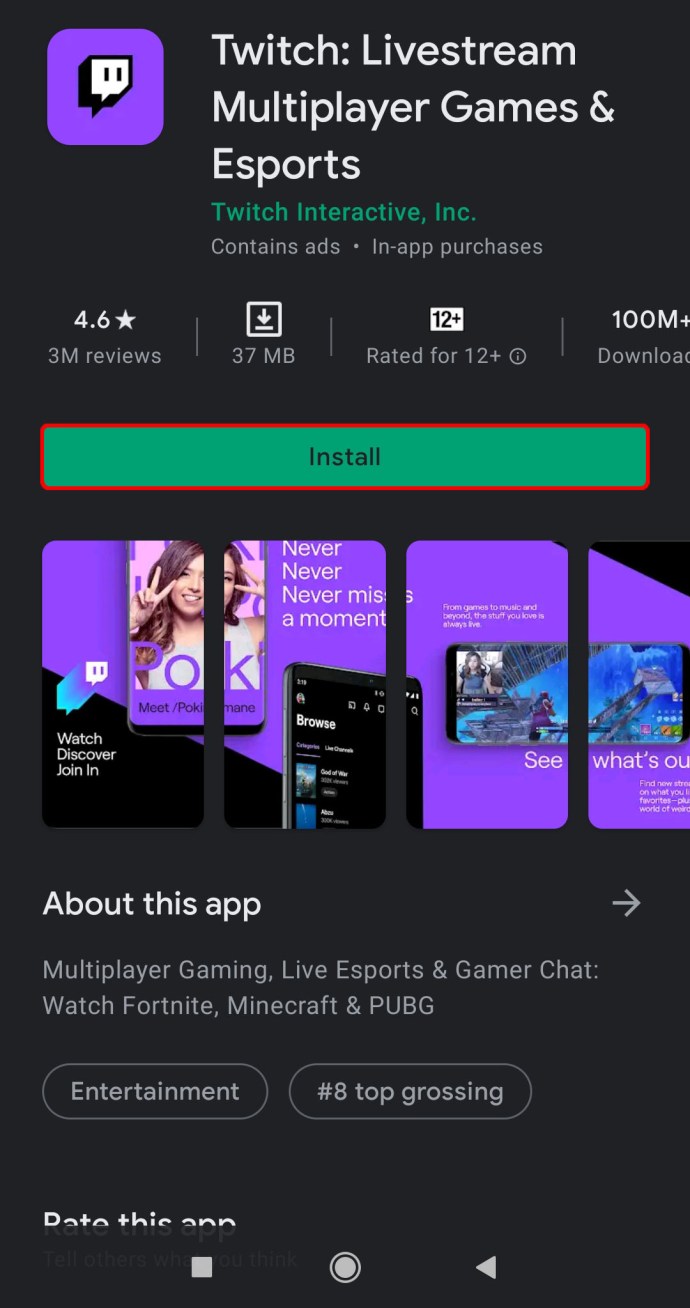
- สร้างบัญชีหากคุณยังไม่ได้สร้าง
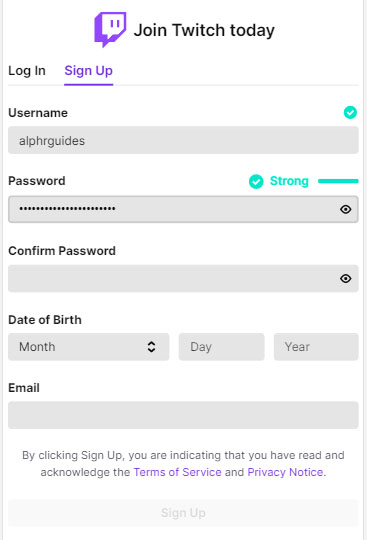
- ภายในแอพ ให้แตะไอคอนโปรไฟล์ที่มุมซ้ายบน
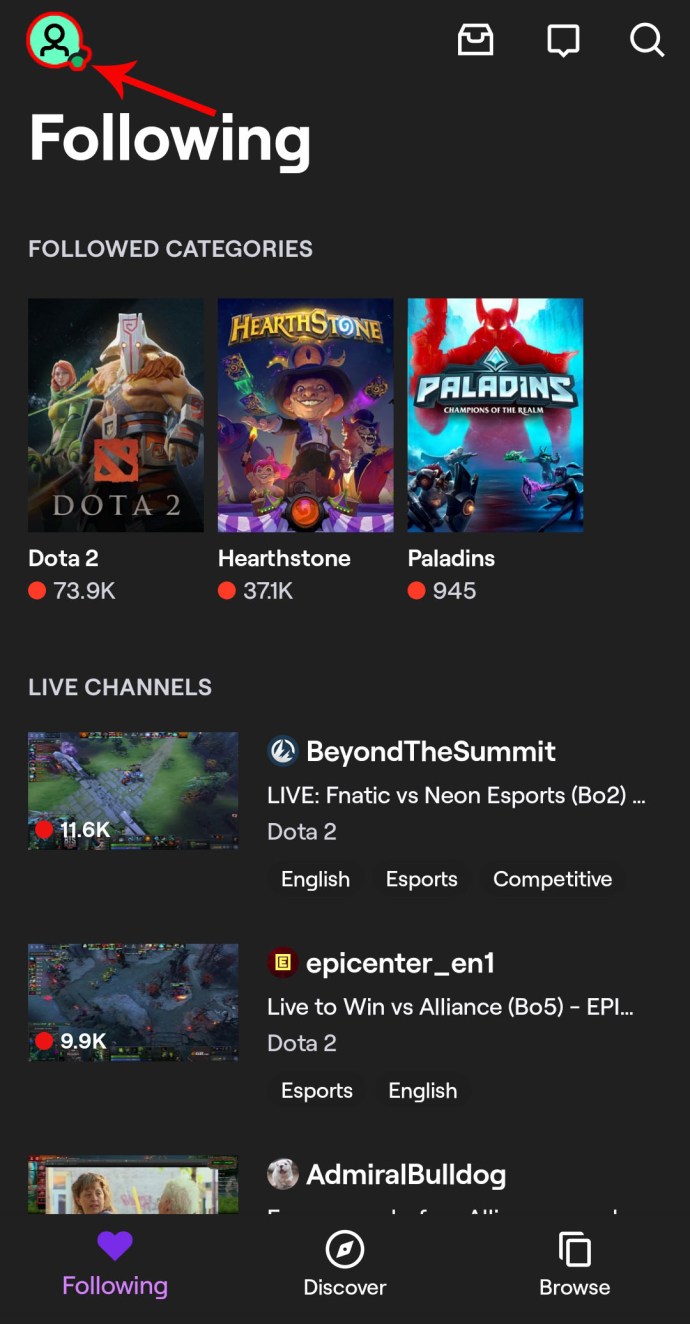
- แตะ ถ่ายทอดสด!
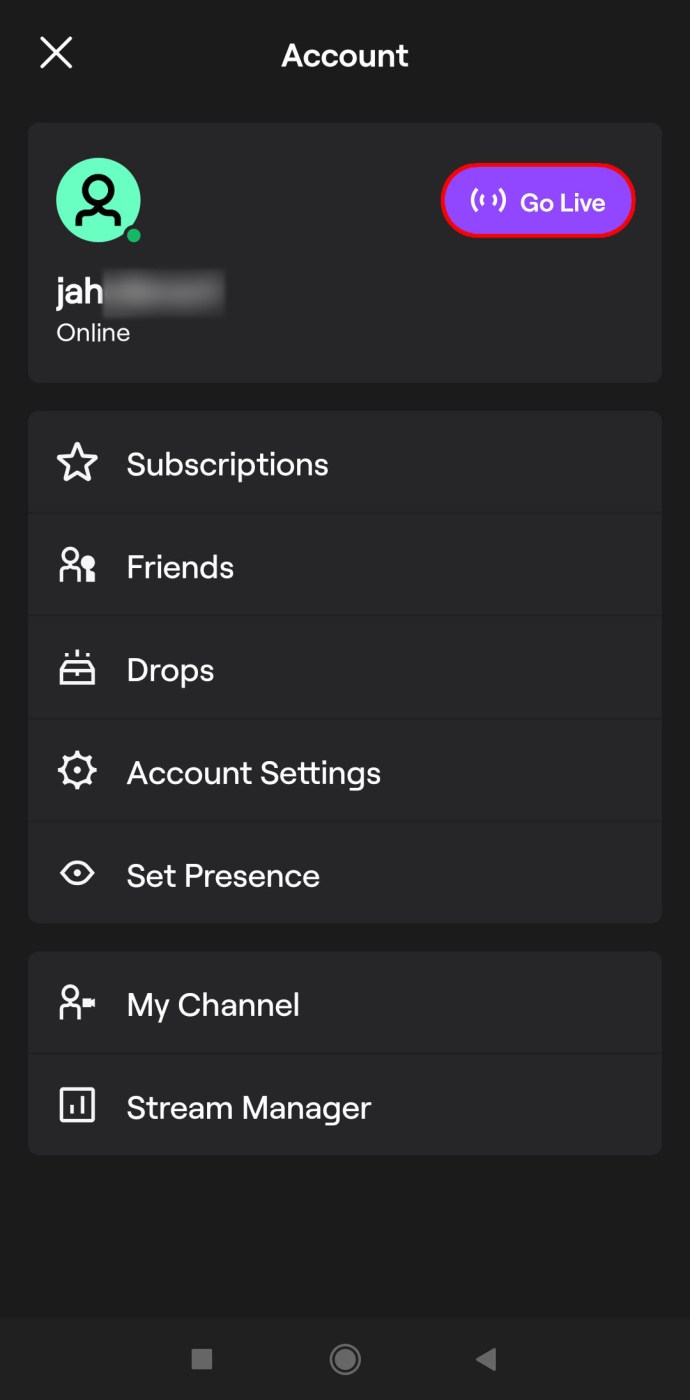
- เลือกหมวดหมู่การสตรีมของคุณ (เพิ่มคำอธิบายหากต้องการ)
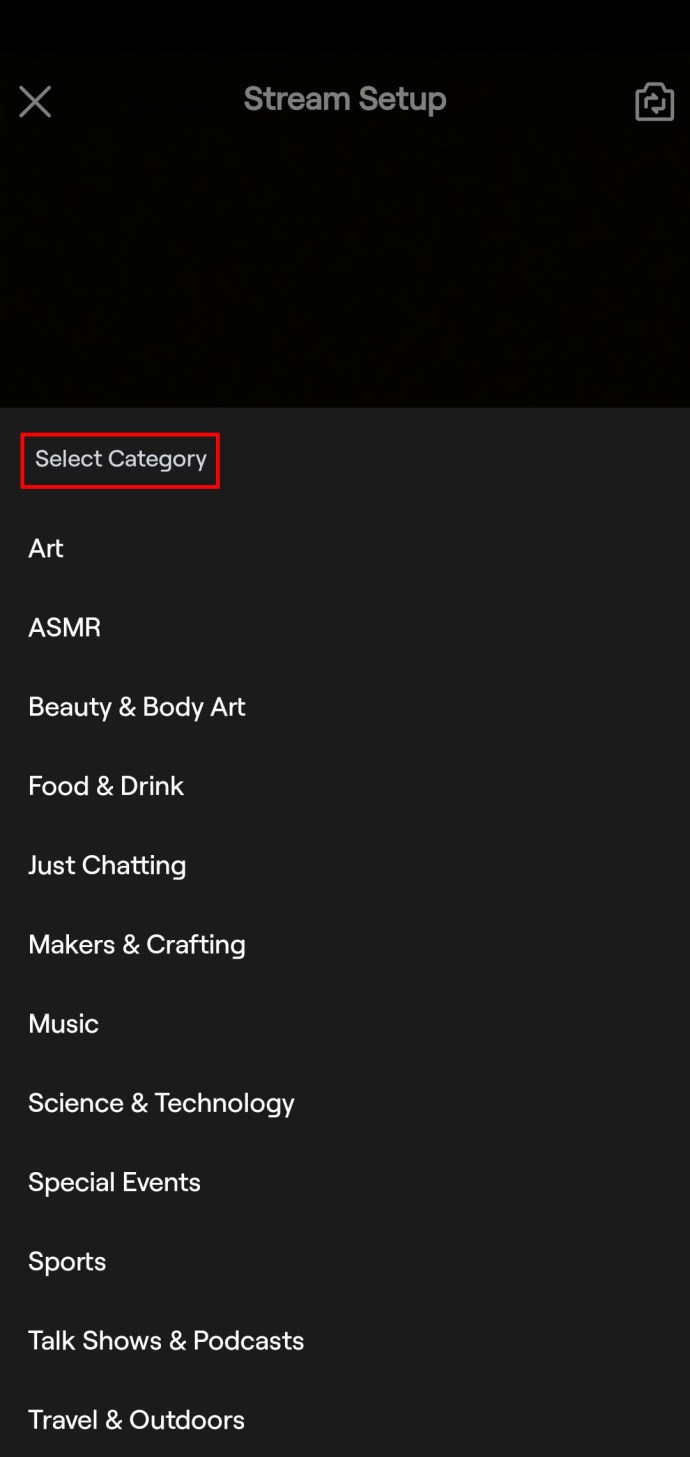
- แตะ เริ่มสตรีม.
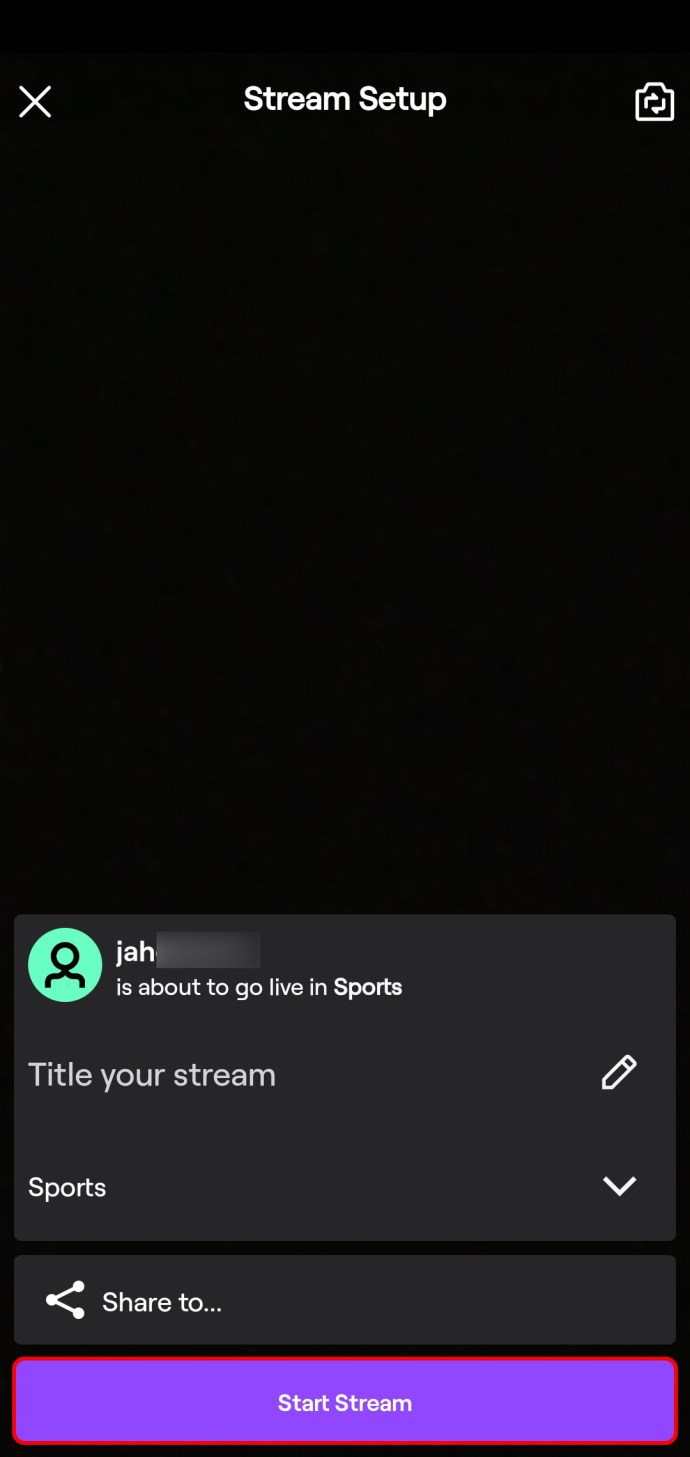
แอนดรอยด์ (OBS)
ซึ่งจะทำให้คุณสามารถสตรีมโดยใช้กล้องในโทรศัพท์และไมโครโฟนได้ อย่างไรก็ตาม การสตรีมเกมบนมือถือของคุณบน Android ต้องใช้ซอฟต์แวร์ของบุคคลที่สาม หากคุณต้องการสตรีมเกมทางโทรศัพท์ คุณจะต้องใช้คอมพิวเตอร์ที่ใช้ OBS หรือแอปสตรีมมิงของบริษัทอื่นและการเชื่อมต่อแบบใช้สายกับโทรศัพท์ของคุณ
ต่อไปนี้คือวิธีทำให้สตรีมเกมบนมือถือของคุณดำเนินไปโดยใช้ Open Broadcaster Software (OBS):
- ดาวน์โหลดแอปบันทึกหน้าจอ (เช่น Vysor)
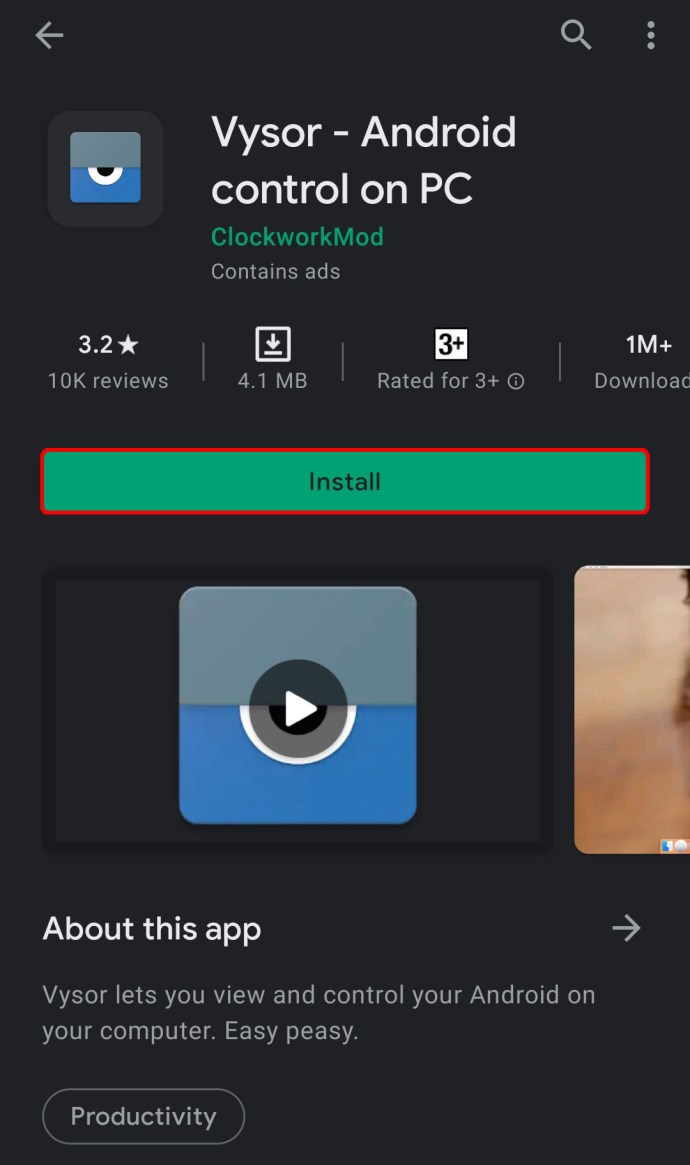
- ติดตั้งซอฟต์แวร์ OBS ฟรีบนคอมพิวเตอร์ของคุณ
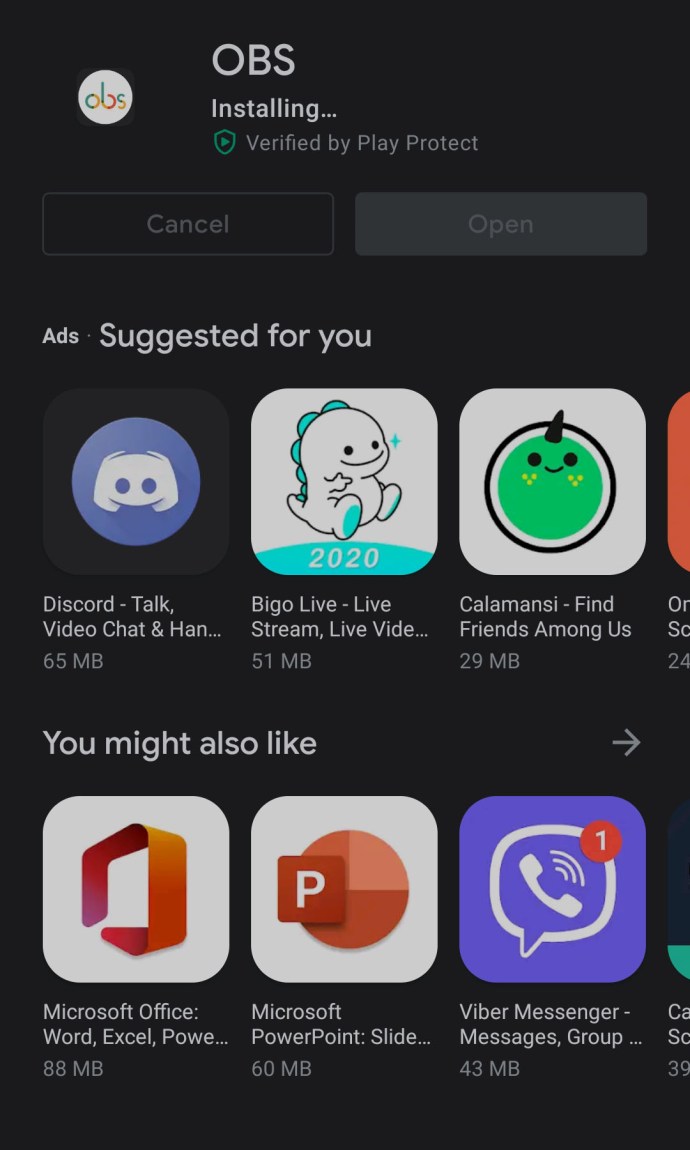
- ไปที่ การตั้งค่า แอป.
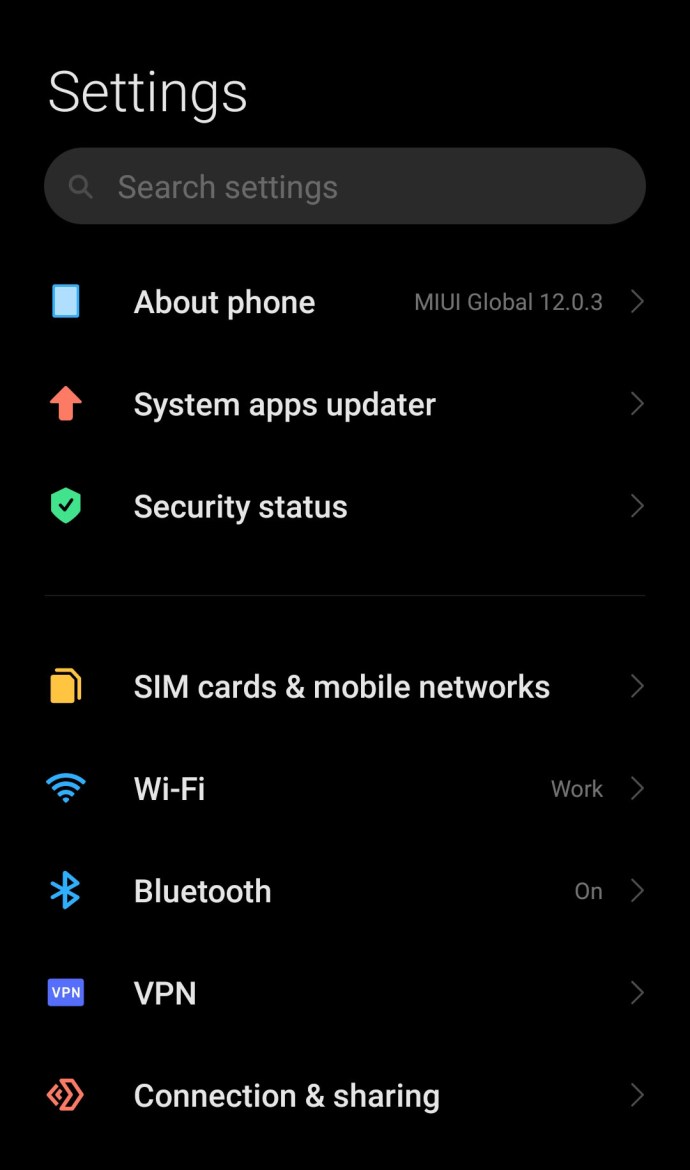
- แตะ เกี่ยวกับโทรศัพท์.
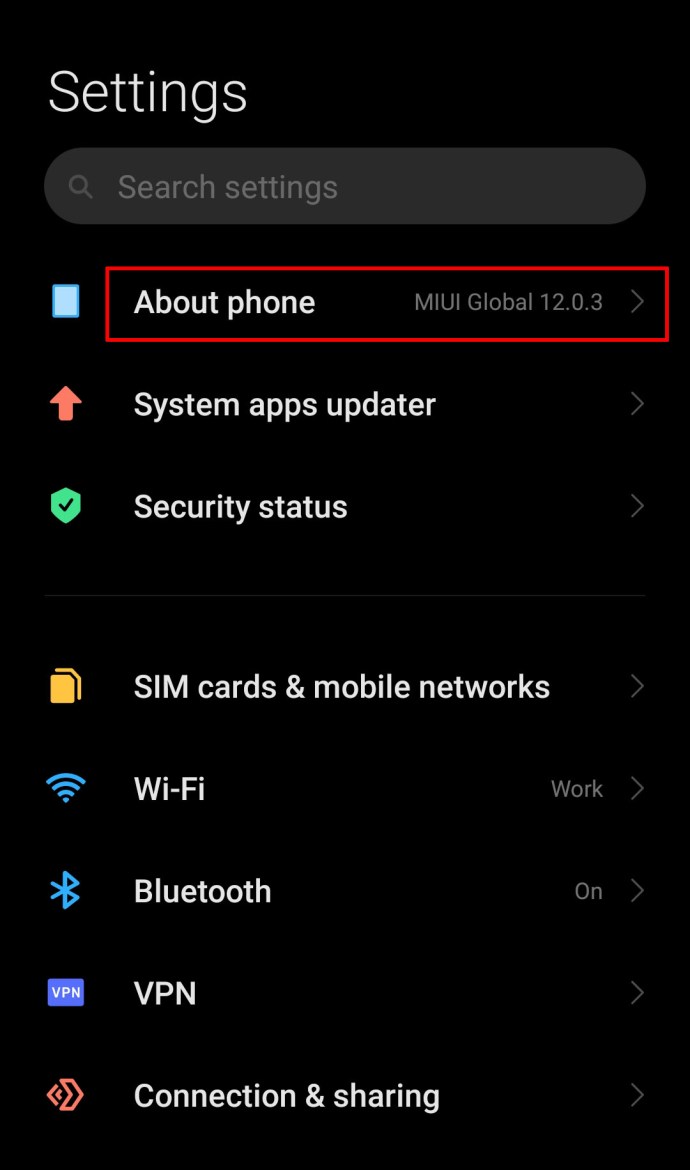
- ไปที่หมายเลขบิลด์ของคุณแล้วแตะ 10 ครั้งเพื่อปลดล็อกโหมดนักพัฒนาซอฟต์แวร์
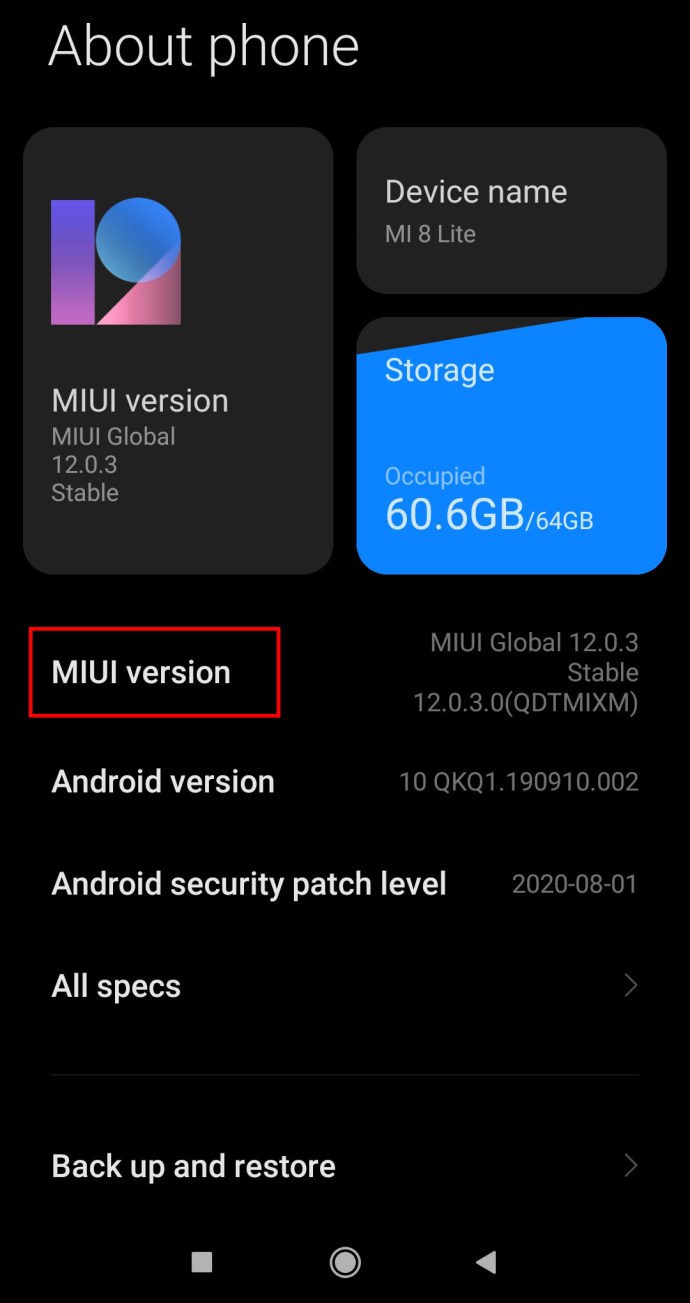
- ใน ตัวเลือกนักพัฒนา, เปลี่ยน แก้จุดบกพร่อง USB บน.
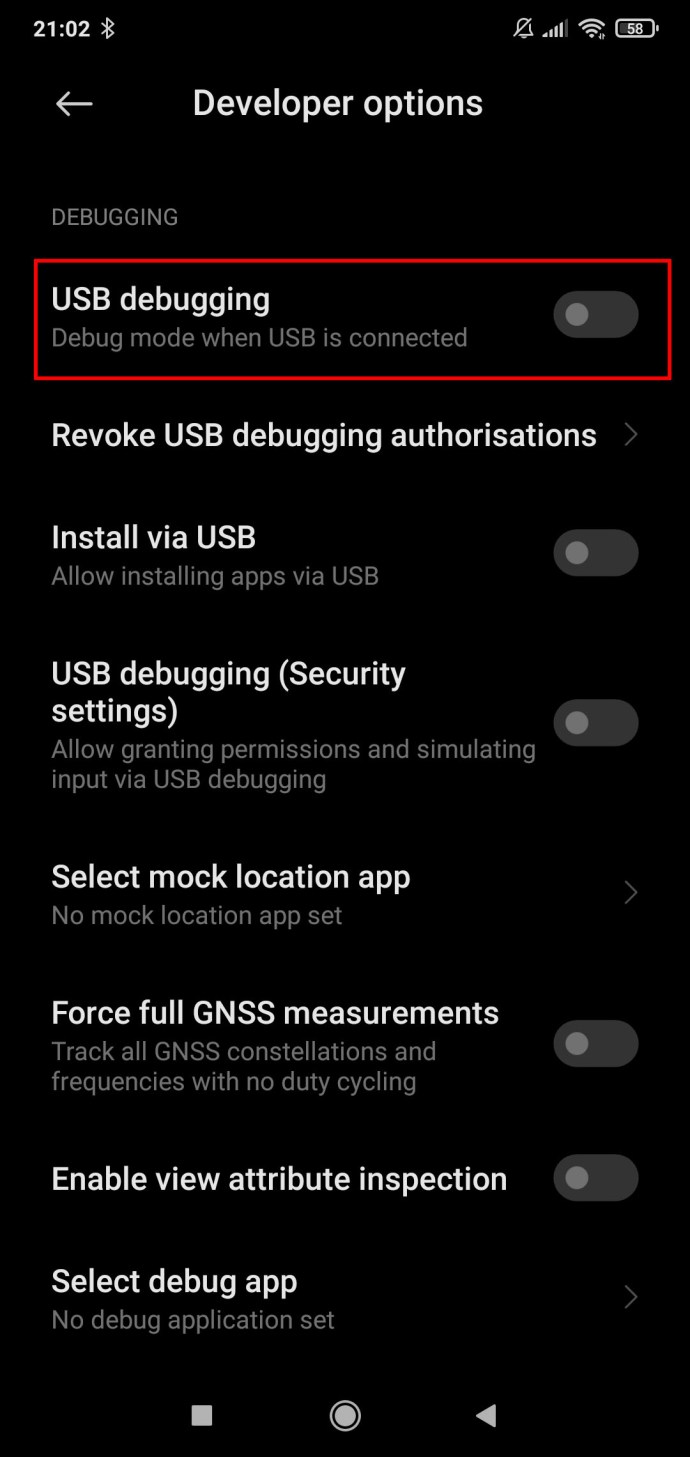
สิ่งนี้ทำให้คุณสามารถสตรีมหน้าจอโทรศัพท์ Android บนคอมพิวเตอร์ของคุณ รวมถึงการเล่นเกมบนโทรศัพท์/แท็บเล็ต
iOS
อุปกรณ์ iOS ให้คุณสตรีมเกมบนมือถือ/แท็บเล็ตได้โดยใช้ฟังก์ชันบันทึกหน้าจอและคอมพิวเตอร์ของคุณ นี่คือวิธีการออกอากาศบนอุปกรณ์ iOS ของคุณ:
- เปิด การตั้งค่า แอป.
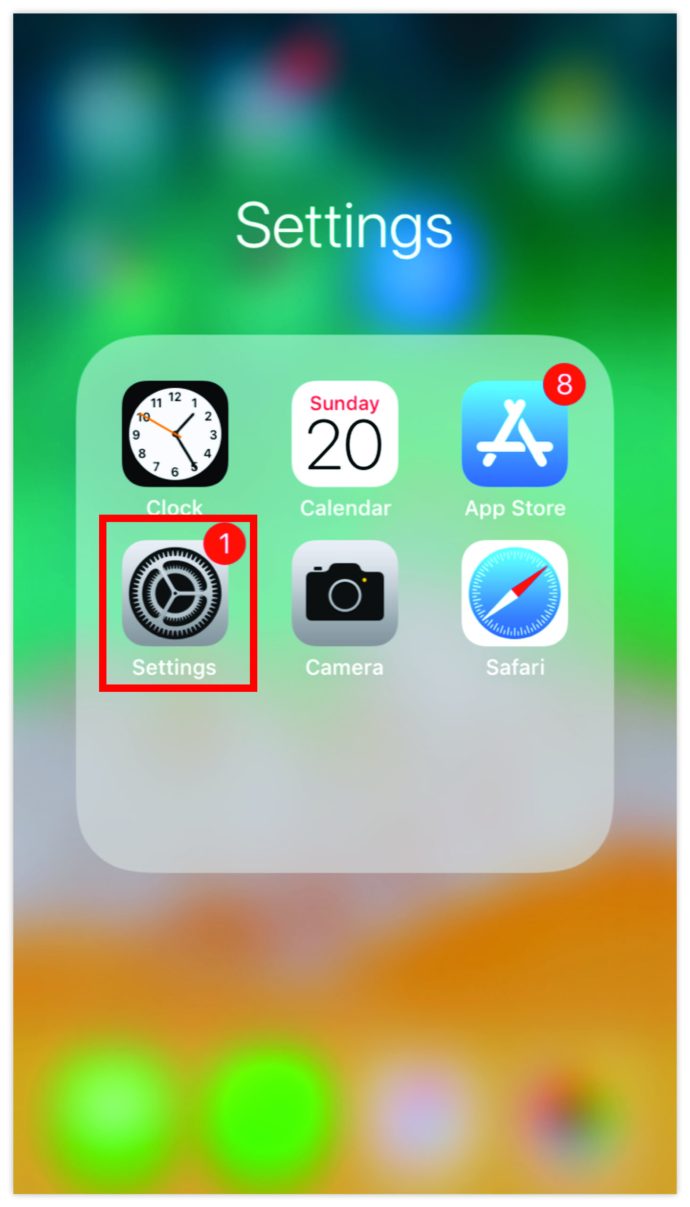
- นำทางไปยัง ศูนย์กลางการควบคุม.
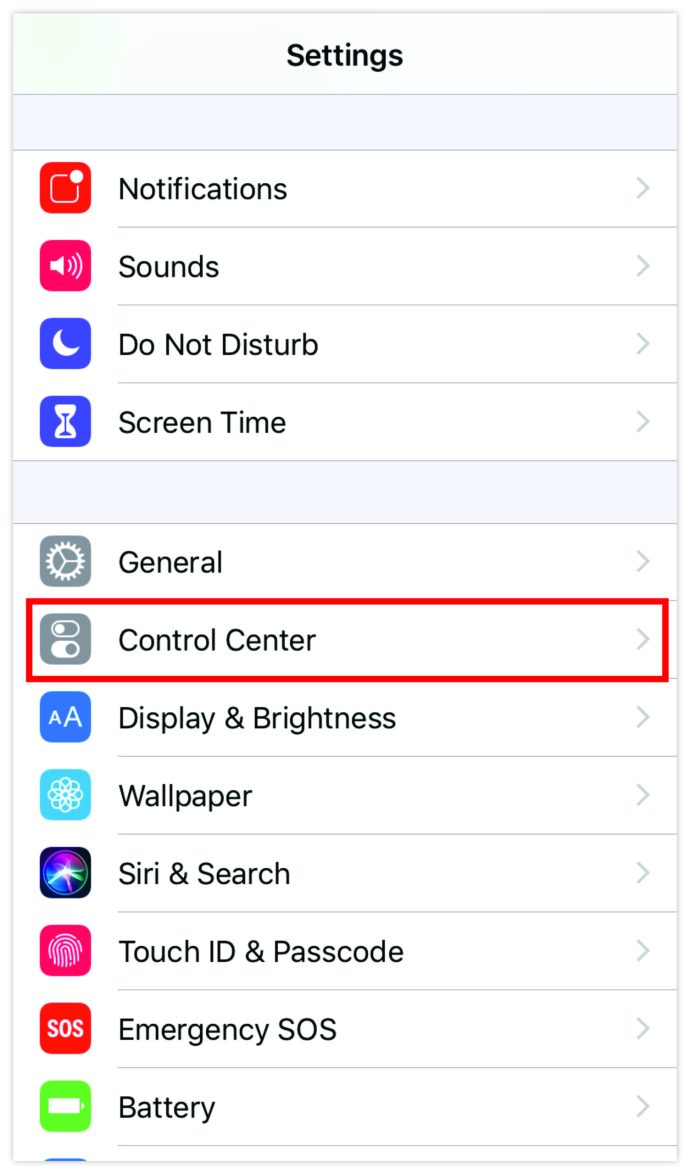
- เปิด เข้าถึงภายในแอพ ตัวเลื่อนหากปิดอยู่
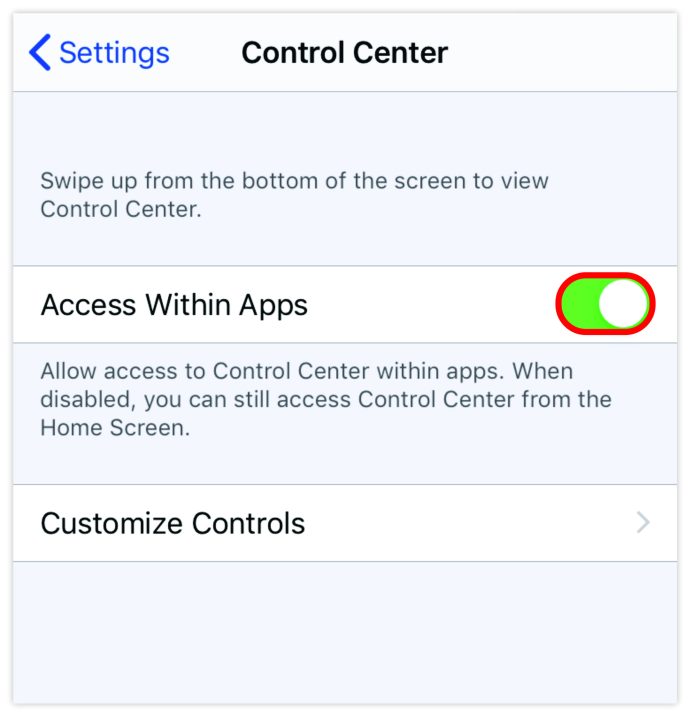
- ไปที่ ปรับแต่งการควบคุม.
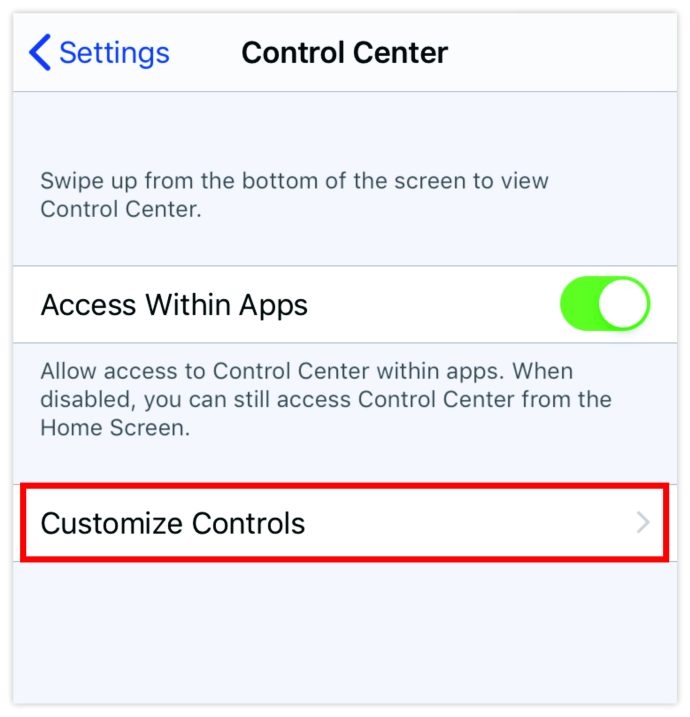
- เพิ่ม การบันทึกหน้าจอ เพื่อ ศูนย์กลางการควบคุม.
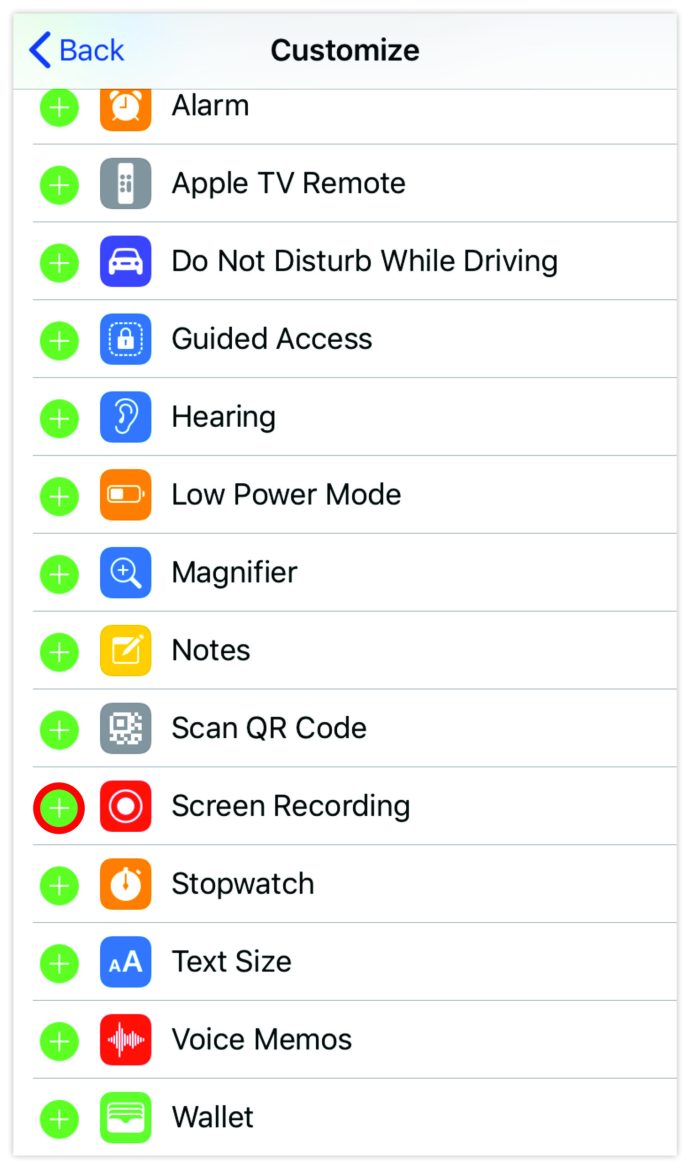
- เปิดศูนย์ควบคุมบนอุปกรณ์ iOS ของคุณ
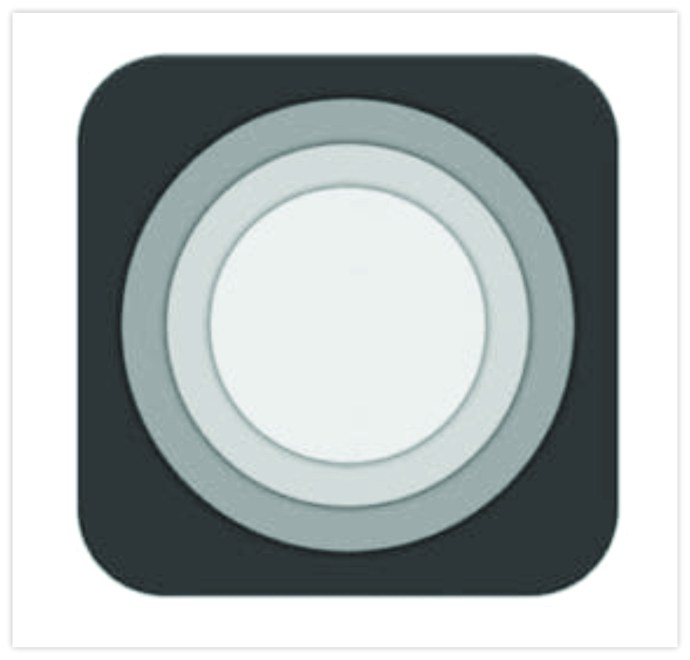
- กดไอคอนบันทึกหน้าจอค้างไว้
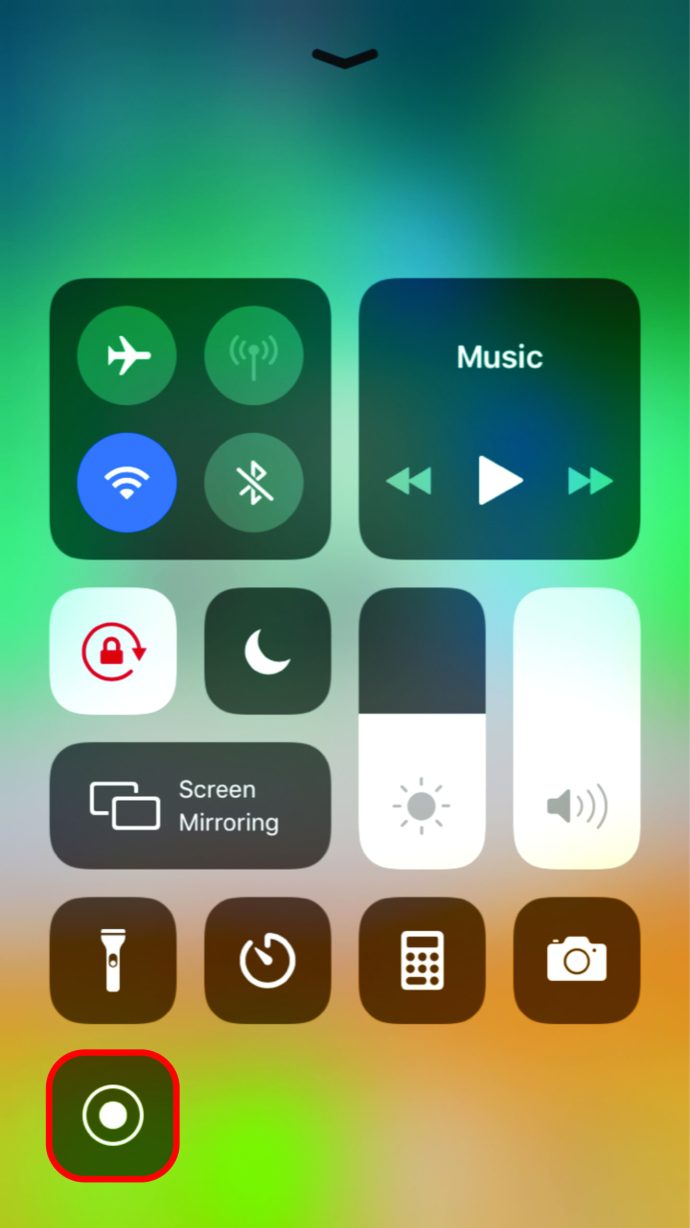
- เลือก ชัก จากรายการ
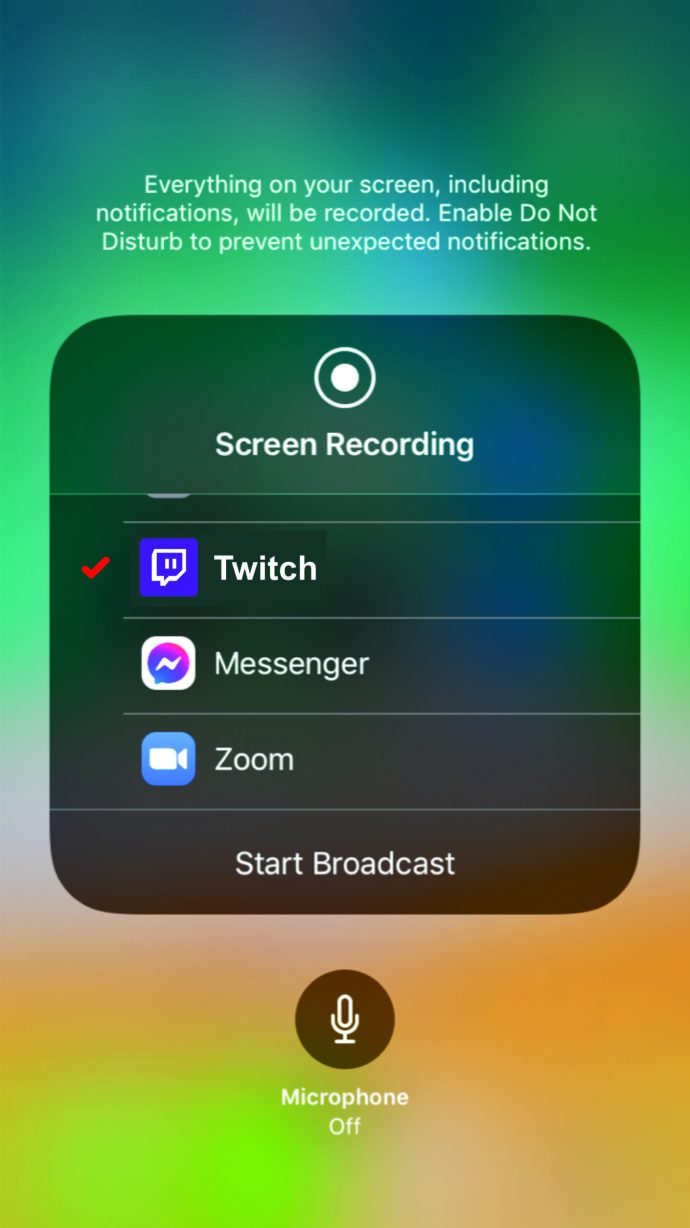
- แตะ เริ่มออกอากาศ.
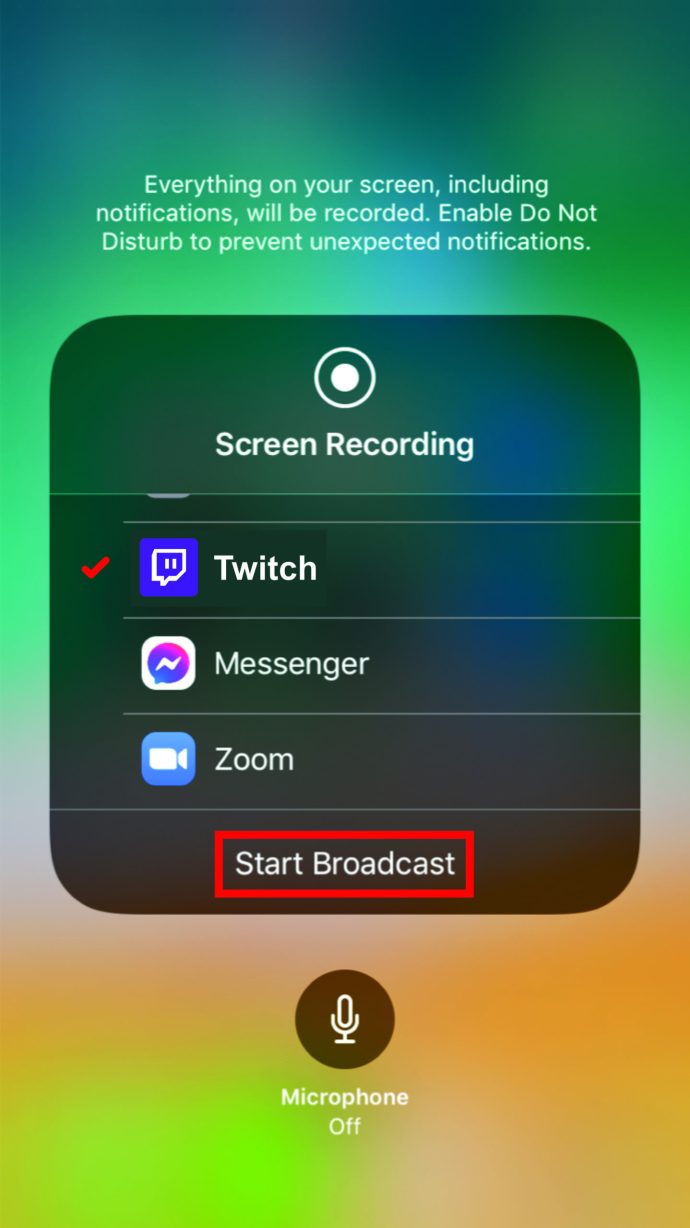
- ไปที่เว็บไซต์ Twitch บนคอมพิวเตอร์ของคุณและทดสอบสตรีมบนมือถือของคุณ
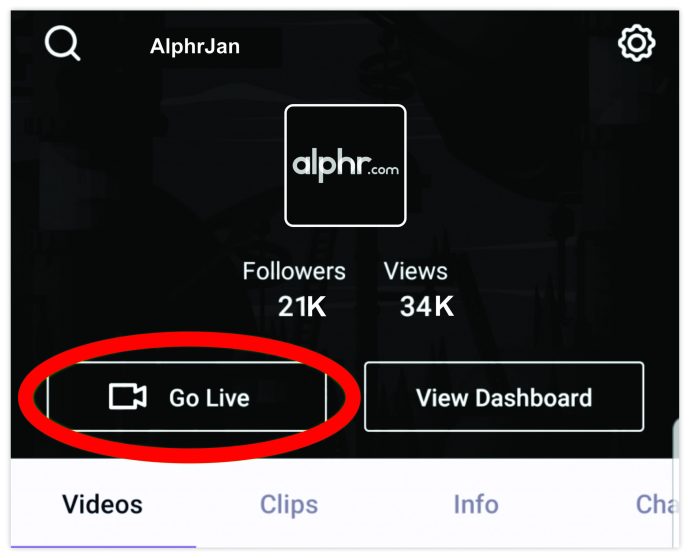
วิธีการสตรีมบน Twitch บน PS4
เมื่อคุณตั้งค่า Twitch แล้ว การเริ่มสตรีมจากคอนโซล PS4 นั้นตรงไปตรงมามาก อย่างไรก็ตาม โปรดจำไว้ว่า คุณจะต้องใช้คอมพิวเตอร์หรืออุปกรณ์พกพา/แท็บเล็ตเพื่อเรียกใช้สตรีมจาก PS4 ของคุณ
- เปิดคอนโซลแล้วไปที่ การตั้งค่า.
- จากนั้นเลือก การจัดการบัญชี.
- ในเมนูถัดไป ไปที่ เชื่อมโยงกับบริการอื่นๆ.
- เลือก ชัก จากรายการ
- ไปข้างหน้าและทำตามคำแนะนำในการลงชื่อเข้าใช้
- เริ่มเกมที่คุณเลือก
- กด แบ่งปัน บนตัวควบคุมของคุณ
- ไปที่ เกมออกอากาศ.
- เลือก ชัก.
- เลือกตัวเลือกวิดีโอที่คุณต้องการ
- ไปที่ เริ่มออกอากาศ.
วิธีการสตรีมบน Twitch บน PS5
คอนโซลรุ่นใหม่ล่าสุดออกมาแล้ว และคุณอาจต้องการแสดงบน Twitch คอนโซล PlayStation ใหม่ทำให้การสตรีมง่ายกว่าบน PS4
- บนคอนโทรลเลอร์ของคุณ ให้กด สร้าง ปุ่ม (ด้านซ้ายของทัชแพดของคุณ)
- เลื่อนไปที่ ออกอากาศ.
- เลือก ชัก.
- ตี เชื่อมโยงบัญชี.
- ทำตามคำแนะนำบนหน้าจอ
- เมื่อเสร็จแล้ว เริ่มเกมที่คุณเลือก
- กด สร้าง ปุ่ม.
- เลือก ออกอากาศ.
วิธีการสตรีมบน Twitch บน Xbox One
คอนโซลรุ่นก่อนของ Microsoft สามารถสตรีมได้อย่างมาก อย่างไรก็ตาม การตั้งค่าการสตรีม Twitch อาจซับซ้อนกว่าคอนโซลอื่นๆ เล็กน้อย
- ไปที่ Microsoft Store
- ดาวน์โหลดและติดตั้ง Twitch
- เปิดแอพแล้วไปที่ เข้าสู่ระบบ.
- เยี่ยมชมหน้านี้บนคอมพิวเตอร์หรือมือถือ/แท็บเล็ตของคุณ
- ใช้รหัสผ่าน 6 หลัก (แสดงบนหน้าจอทีวีของคุณ) ป้อนลงในฟิลด์ที่เกี่ยวข้องบนหน้าในเบราว์เซอร์ของคุณ
- ไปที่ การตั้งค่า บนคอนโซลของคุณ
- เลือก บัญชี, ติดตามโดย ความเป็นส่วนตัวและความปลอดภัยออนไลน์.
- นำทางไปยัง ความเป็นส่วนตัวของ Xbox Live และ ดูรายละเอียดและปรับแต่ง.
- เลือก สถานะและประวัติออนไลน์ และตรวจสอบให้แน่ใจว่าทุกคนสามารถเห็นสถานะของคุณได้
- จากนั้นจาก ดูรายละเอียดและปรับแต่ง หน้าจอเลือก เนื้อหาเกม.
- เลือก อนุญาต ภายใต้ คุณสามารถออกอากาศการเล่นเกม
- กลับไปที่ เนื้อหาเกม หน้าจอและเลือก คุณสามารถแชร์เนื้อหาที่สร้างโดยใช้ Kinect หรือกล้องอื่นได้ และอนุญาตการตั้งค่านี้
- ตรวจสอบให้แน่ใจว่าเว็บแคมและไมโครโฟนของคุณเปิดใช้งานอยู่ หากคุณต้องการให้ผู้ใช้เห็นคุณ
- ตอนนี้ ตั้งชื่อการออกอากาศแล้วไปที่ เริ่มออกอากาศ.
วิธีการสตรีมบน Twitch บน Xbox Series X
คอนโซลรุ่นใหม่จาก Microsoft ได้ปรับปรุงแง่มุมต่างๆ ของเกมคอนโซล Xbox และการสตรีม Twitch ก็เป็นตัวอย่างหนึ่ง แทนที่จะประสบปัญหาทั้งหมดเช่นเดียวกับคอนโซล Xbox One การตั้งค่าการสตรีม Xbox Series X ได้ทำให้คล้ายกับคอนโซล PlayStation มากขึ้น
- กด Xbox ปุ่มบนคอนโทรลเลอร์ของคุณ
- เมื่อคู่มือเปิดขึ้น ให้ไปที่ เกมและแอพของฉัน.
- นำทางไปยัง ดูทั้งหมด, ติดตามโดย แอพ.
- หา ชัก ในรายการและเริ่มต้น
- ลงชื่อเข้าใช้บัญชีของคุณ
- ไปที่ ออกอากาศ แท็บเพื่อปรับแต่งการตั้งค่าการออกอากาศ
- ในการเริ่มออกอากาศ เพียงเลือก เริ่มการสตรีม.
- เริ่มเกมที่คุณต้องการสตรีม เท่านี้ก็เรียบร้อย
วิธีการสตรีมบน Twitch จาก Switch
น่าเสียดายที่คอนโซล Nintendo Switch ไม่ได้ติดตั้งฮาร์ดแวร์ภายในสำหรับการสตรีม ดังนั้น คุณจะต้องมีอุปกรณ์จับภาพภายนอก Elgato HD60 เป็นตัวเลือกที่ดี เนื่องจากให้ความละเอียดสูงสุด 1080p ที่ 60hz ซึ่งเป็นความละเอียดสูงสุดที่มีในคอนโซล Nintendo Switch โปรดทราบว่าคุณสามารถสตรีมด้วยคอนโซล Switch ของคุณในขณะที่เชื่อมต่ออยู่เท่านั้น
- เชื่อมต่อการ์ดจับภาพของคุณผ่านพอร์ต HDMI ออกบนสวิตช์ด็อคของคุณ
- เชื่อมต่อสาย HDMI เข้ากับทีวีของคุณ
- ใช้สาย USB ที่ให้มา เชื่อมต่อการ์ดจับภาพของคุณกับคอมพิวเตอร์
- เชื่อมโยงบัญชี Twitch กับการ์ดแคปเจอร์ของคุณโดยใช้ซอฟต์แวร์ดั้งเดิม
ไม่ต้องกังวลกับสเปกของคอมพิวเตอร์ของคุณ งานส่วนใหญ่ทำโดยการ์ดแคปเจอร์ อย่างไรก็ตาม โปรดทราบว่าแนะนำให้ใช้การเชื่อมต่ออินเทอร์เน็ตแบบมีสาย
คำถามที่พบบ่อยเพิ่มเติม
ฉันควรใช้ซอฟต์แวร์ใดในการสตรีมบน Twitch
ดังที่ได้กล่าวไว้ก่อนหน้านี้ OBS Studio เป็นตัวเลือกอันดับต้นๆ ในขณะนี้ ทางเลือกอื่นๆ เช่น Streamlabs OBS, XSplit และ vMix คือตัวเลือกบางส่วนที่มีให้เช่นกัน แต่ถ้าเป็นไปได้ ให้ใช้ Twitch Studio และคอยดูให้ดี ความจริงที่ว่าขณะนี้อยู่ในช่วงเบต้าแบบเปิด หมายความว่ามีความเป็นไปได้ที่จะเปิดให้ใช้งานบนแพลตฟอร์มอื่น ๆ ได้ในบางจุด
ฉันควรสตรีมเกมใดบน Twitch
Twitch ให้คุณสตรีมเกมใดก็ได้ตามต้องการ แม้ว่าคุณภาพของเนื้อหาจะเป็นตัวกำหนดคุณภาพของการสตรีม แต่เกมบางเกมก็ได้รับความนิยมมากกว่าเกมอื่นๆ เกมอย่าง StarCraft, DotA 2, League of Legends, World of Warcraft และ GTA Online เป็นตัวเลือกการสตรีมที่ยอดเยี่ยมซึ่งจะทำให้ผู้คนแห่เข้ามาที่ช่องของคุณ อย่างไรก็ตาม มีรายการต่อไปนี้สำหรับหมวดหมู่เฉพาะแต่ละหมวดหมู่ และการเรียนรู้เพื่อตอบสนองสิ่งต่อไปนี้ยังสามารถนำความสำเร็จมาสู่อาชีพการสตรีมของคุณได้อีกด้วย
คุณสามารถสตรีมบน Twitch แบบส่วนตัวได้หรือไม่?
อัลกอริทึมของ Twitch จะพยายามโปรโมตสตรีมของคุณแบบออร์แกนิกโดยอัตโนมัติ อย่างไรก็ตาม คุณสามารถตั้งค่าบัญชีของคุณเพื่อไม่ให้ทำเช่นนี้ได้ นี่คือวิธีที่คุณสตรีมแบบส่วนตัวบน Twitch สร้างบัญชีใหม่โดยใช้ตัวอักษรและตัวเลขแบบสุ่มที่จะไม่ถูกค้นหา เริ่มสตรีมของคุณโดยไม่ต้องกำหนดชื่อ แท็ก หมวดหมู่ (ถ้าเป็นไปได้) หรือคำอธิบาย หากคุณต้องการให้บุคคลใดเข้าถึงสตรีมของคุณได้ ให้ลิงก์โดยตรงแก่พวกเขา
หาก 50 บัญชีขึ้นไปติดตามคุณบน Twitch คุณจะได้รับสถานะ Affiliate ซึ่งหมายความว่าคุณสามารถสร้างสตรีมที่เฉพาะสมาชิกของคุณเท่านั้นที่สามารถเข้าถึงได้ นี่ไม่ได้หมายถึงเซสชันส่วนตัว แต่ยังจำกัดผู้ชมของคุณ
Twitch สตรีมมิ่งฟรีหรือไม่?
ไม่ว่าคุณจะต้องการเข้าถึง Twitch เพื่อรับชมสตรีมหรือสตรีมด้วยตนเอง บริการนี้ฟรีโดยสมบูรณ์ สตรีมเมอร์ไม่ต้องจ่ายเงินใดๆ ให้กับ Twitch เลย อย่างไรก็ตาม สตรีมบางรายการมีการสมัครรับข้อมูลที่ชำระเงินแล้ว ผู้ติดตามสามารถสมัครรับข้อมูลจากช่องของคุณได้ในราคา $4.99, $9.99 หรือ $24.99 ต่อเดือน รายได้นี้แบ่งระหว่างสตรีมเมอร์และ Twitch แบบ 50-50
สิ่งที่จำเป็นในการสตรีมบน Twitch?
คาดว่าคุณอาจต้องลงทุนในอุปกรณ์สตรีมมิ่ง อุปกรณ์บางอย่างมีการติดตั้งสำหรับการสตรีมโดยค่าเริ่มต้น (โทรศัพท์ แท็บเล็ต แล็ปท็อป) ในขณะที่อุปกรณ์อื่นๆ จะต้องมีส่วนขยาย เช่น การ์ดจับภาพภายนอก เว็บแคม ไมโครโฟน ฯลฯ ยิ่งอุปกรณ์เสียง วิดีโอ และแสงของคุณดีขึ้นเท่าใด รูปลักษณ์ของคุณก็จะยิ่งดูดีขึ้นเท่านั้น กระแส Twitch จะเป็นอย่างไร นี่เป็นอีกหนึ่งการลงทุนที่คุณควรจำไว้
คุณจะเริ่ม Twitch Squad Stream ได้อย่างไร?
ไปที่ Steam Manager บนแดชบอร์ดของคุณ ตามด้วยการดำเนินการด่วน ค้นหาตัวเลือกการสตรีมแบบทีมได้ที่นี่ เลือก เพิ่มแชนเนล เพื่อส่งคำเชิญ
สตรีมมิ่งบน Twitch
อย่างที่คุณเห็น การสตรีมบนแพลตฟอร์มสตรีมมิ่งที่ได้รับความนิยมมากที่สุดในโลกสามารถทำได้โดยใช้อุปกรณ์มากมาย ก่อนที่คุณจะใช้จ่ายเงินกับอุปกรณ์เพื่อความงาม ตรวจสอบให้แน่ใจว่าอุปกรณ์ของคุณมีทุกสิ่งที่จำเป็นในการเริ่มสตรีม
คุณเริ่มสตรีม Twitch ครั้งแรกแล้วหรือยัง? คุณพบปัญหาใด ๆ หรือไม่? อ้างถึงส่วนความคิดเห็นด้านล่างหากคุณมีคำถามใด ๆ และโปรดติดต่อเรา